Moduł 3. Lokalizowanie i usuwanie uszkodzeń podzespołów komputera osobistego
|
|
|
- Gabriel Olszewski
- 8 lat temu
- Przeglądów:
Transkrypt
1 Moduł 3 Lokalizowanie i usuwanie uszkodzeń podzespołów komputera osobistego I. Awaria zasilacza najczęstszą przyczyną uszkodzeń sprzętowych podzespołów komputera osobistego II. Uszkodzenia procesora, pamięci RAM i płyty głównej III. Uszkodzenia karty graficznej, karty dźwiękowej i karty sieciowej IV. Uszkodzenia dysku twardego i napędów optycznych V. Usuwanie uszkodzeń sprzętowych podzespołów komputera osobistego VI. Rodzaje uszkodzeń urządzeń peryferyjnych, ich lokalizowanie i usuwanie
2 I. Awaria zasilacza najczęstszą przyczyną uszkodzeń sprzętowych podzespołów komputera osobistego Podzespoły komputera osobistego musza być zasilane prądem stałym o niskim napięciu (napięcia: 3.3V, 5V i 12V). W związku z tym dostępne nam napięcie sieciowe przemienne 230V musi być przetworzone do tych napięć. Służy do tego zasilacz komputerowy wyposażony w odpowiednie wyprowadzenia w zależności od standardu (dla obecnych komputerów najczęściej ATX). Gdyby porównać komputer do organizmu ludzkiego to zasilacz byłby "sercem" które "tłoczy" do podzespołów komputera medium potrzebne do ich pracy czyli energię elektryczną. Do zasilacza komputerowego bezpośrednio mogą być podłączone takie podzespoły komputera jak: płyta główna - najczęściej dwie wtyczki, dysk twardy (oprócz zewnętrznych zasilanych przez USB), napęd optyczny (oprócz zewnętrznych zasilanych przez USB), niektóre karty graficzne. dodatkowe chłodzenie (pompa wodna, wentylator itp.). Moduły te bezpośrednio są narażone na uszkodzenia związane z nieprawidłowymi parametrami prądów zasilania. Uszkodzenia zasilacza mogą mieć różne przyczyny. W niniejszym opracowaniu pomijamy szczegóły ze względu na odbiorców do których kierowany jest skrypt (a którymi nie są elektronicy). Uszkodzenie zasilacza może skutkować następującymi anomaliami: zwiększeniem parametrów napięć zasilających, zmniejszeniem parametrów napięć zasilających, niedoborem mocy zasilacza, zwarciem linii zasilających, tak zwanym "przebiciem", zanikiem napięcia. Szczególnie niebezpieczne jest właśnie tzw. "przebicie", czyli nagły przepływ prądu przez izolator. Zjawisko to może spowodować pojawienie się na obudowie niebezpiecznego napięcia o wartości nawet 230V (napięcie sieciowe) co może grozić porażeniem. Autor skryptu miał do czynienia z takim właśnie uszkodzeniem. Komputer trafił do naprawy z powodu częstych awarii systemu operacyjnego i w czasie diagnozy doszło do porażenia prądem - na szczęście lekkiego (niegroźnie poraził go prąd). Należy tu podkreślić, że jednym z pierwszych zabiegów które trzeba wykonać (gdy mamy do czynienia z uszkodzonym sprzętem) jest sprawdzenie czy nie pojawia się napięcie na jego obudowie. Do tej czynności stosuje się tzw. "próbnik elektryczny", który należy stosować zgodnie z instrukcją użytkowania. Przepływ prądu przez organizm człowieka powoduje między innymi skurcze mięśni, zatem osoba która dotyka obudowy może zostać śmiertelnie porażona prądem, który bez przeszkód przenika przez ciało człowieka składające się (w ok. 60%) z wody. Jeżeli chwycimy obudowę wewnętrzną częścią dłoni, przepływ prądu spowoduje mimowolne jej zaciśnięcie, jeżeli natomiast kontakt nastąpi zewnętrzną częścią dłoni skurcz mięśni może oderwać nas od źródła porażenia. Zasilacz komputerowy bardzo często jest przyczyną różnego rodzaju uszkodzeń komputera. Dzieje się tak dlatego, że podzespoły komputera są bardzo wrażliwe na 2
3 zmiany parametrów linii zasilających. Uszkodzeniu mogą ulec wszystkie podzespoły podłączone do zasilacza oraz podzespoły podłączone do płyty głównej, gdyż "skok" napięcia w zasilaczu może spowodować "skoki" napięć na płycie głównej i zwiększenie napięcia na wyjściach USB do wartości znacznie przekraczającej jej wartość nominalną czyli 5V. Uszkodzeniu wtedy mogą ulec urządzenia peryferyjne podłączane do USB. Przekroczenie parametrów linii zasilających podzespoły może spalić wszystkie wewnętrzne urządzenia komputera czyli: dysk, kartę graficzną, procesor, pamięć, płytę główną, napęd optyczny lub magnetyczny, kartę sieciową i inne karty rozszerzeń zamontowane w systemie komputerowym. Niewłaściwa praca zasilacza może być przyczyną powstania różnych objawów wskazujących na uszkodzenie innych podzespołów co może być mylące i trudne do zdiagnozowania. Dlatego warto by serwisant był zaopatrzony w tester zasilaczy lub (co najmniej) miernik uniwersalny do pomiarów elektrycznych. Tester jest urządzeniem łatwiejszym i wygodniejszym w użyciu gdyż w przystępny sposób podaje nam informacje o uszkodzeniu zasilacza. Natomiast stosując miernik musimy wykonywane pomiary porównywać z wymaganiami specyfikacji standardu zasilacza. Pomimo tych zabiegów może okazać się, że zasilacz jest przyczyną nieprawidłowej pracy np. w sytuacji gdy komputer samowolnie się wyłącza lub resetuje. Powodem tej sytuacji może być chwilowy spadek lub skok napięcia. Objawy mylące to np. komunikaty o błędach parzystości pamięci, problemy z wykrywaniem urządzeń dodatkowych. Objawy te mogą sugerować, że uszkodzeniu uległ inny podzespół komputera, a tymczasem powodem może być niedobór mocy zasilacza spowodowany awarią lub nieodpowiednim doborem. Dlatego uszkodzenie zasilacza (w niektórych przypadkach) może być trudne do wychwycenia przez niedoświadczonego technika. Poniżej przedstawiam listę problemów, których przyczyną (często) jest uszkodzenie zasilacza komputerowego: brak reakcji na przycisk zasilania (komputer nie włącza się) napięcie na obudowie komputera losowe komunikaty o błędzie pamięci (nie tylko dotyczące parzystości) samoczynne wyłączanie się komputera komputer nie zawsze włącza się prawidłowo np. czasami po włączeniu samoczynnie się wyłącza lub "zawiesza się" nic nie wyświetla się na monitorze, a wiatraki chłodzące podzespoły pracują następują samoczynne restarty komputera następuje efemeryczne (losowe) zawieszanie się komputera nie pracują wentylatory i dyski następuje błędne identyfikowanie urządzeń peryferyjnych, szczególnie tych zasilanych przez magistralę (urządzenia bez własnego zasilacza) może wystąpić wrażliwość komputera na uderzenia w obudowę lub drgania - komputer wyłącza się pod wpływem drgań lub się resetuje ("zimny" lut na płytce zasilacza, to przypadek z którym spotkał się autor jednostkowo) Oczywiście najczęściej diagnoza nie stanowi problemu gdy np. wydziela się dym lub zapach spalenizny z obudowy zasilacza lub podłączenie komputera do sieci powoduje zadziałanie elektrycznego bezpiecznika na stanowisku serwisowym. Brak reakcji na użycie przycisku zasilania też jest bardzo konkretnym objawem wskazującym na awarię zasilacza, lecz autor spotkał się z sytuacją w którym uszkodzony został mikrostyk włącznika służący do uruchomienia komputera (uwaga: przełącznik z tyłu zasilacza mu- 3
4 si być na pozycji "1"). Na stanowisku serwisowym w czasie diagnozy musi być porządek. Łatwo sobie wyobrazić sytuację, gdy serwisant myli kable zasilające i podłącza zasilacz do uszkodzonego przewodu (myli się bo na stanowisku znajduje się plątanina kabli). Czasem też przyczyną nieprawidłowości pracy zasilacza jest bardziej prozaiczna np. uszkodzenie kabla sieciowego, którym komputer jest podłączony do sieci elektrycznej. Dlatego zaleca się wykonanie próby uruchomieniowej zasilacza przez zwarcie pinu odpowiedzialnego za jego uruchomienie i wymienienie kabla zasilającego przy teście. Odsyłam tu jednak do specyfikacji standardu zasilacza. Nadmienię tylko, że dla standardu ATX zwieramy przewód zielony z jednym z przewodów czarnych czyli "masą" we wtyczce zasilacza. Wtyczkę dostarczającą napięcie do płyty głównej odłączamy, ale obciążamy zasilacz (np napędem CD czy dyskiem). II. Uszkodzenia procesora, pamięci RAM i płyty głównej Awarie zasilaczy to nie jedyny problem serwisowy związany z komputerami. Uszkodzeniu w komputerze mogą ulec różne inne podzespoły. Defekty te mogą mieć różne przyczyny, takie jak na przykład: - uszkodzenie powiązane z awarią innego podzespołu (zasilacz, płyta) - zużycie elementów (każdy podzespół ma swoją charakterystykę zużycia) - błędy użytkowania (np. próba zwiększenia osiągów komputera) - nieodpowiednie serwisowanie (lepiej zapobiegać niż leczyć) - zdarzenia losowe (niezależne od woli lub działań człowieka) - niewłaściwy montaż. Omówmy najpierw uszkodzenia związane z "kręgosłupem" komputera czyli płytą główną. Płyta główna (ang. motherboard, mainboard) jest podstawowym elementem komputera od którego zaczynamy montaż. Jest to obwód drukowany urządzenia elektronicznego, na którym montuje się najważniejsze elementy, umożliwiając komunikację wszystkim pozostałym komponentom i modułom. W komputerze (na płycie głównej) znajdują się: procesor/y, pamięć operacyjna lub gniazda do zainstalowania tych urządzeń oraz gniazda do zainstalowania dodatkowych płyt zwanych kartami rozszerzającymi (np. PCI), oraz gniazda do urządzeń składujących (dyski twarde, napędy optyczne itp.), złącze klawiatury i zasilacza. W niektórych konstrukcjach są tam także gniazda do innych urządzeń zewnętrznych do których sprzęt znajduje się na płycie głównej (port szeregowy, port równoległy, USB) 1. Niewłaściwa praca zasilacza może spowodować uszkodzenie elektroniki płyty głównej, temat ten został już omówiony w poprzednim rozdziale. Na płycie głównej znajdują się ścieżki sygnałowe i powierzchniowo montowane elementy elektroniki. Szczególnie wrażliwe elementy to układy o wysokiej skali integracji oraz kondensatory elektrolityczne. Układy scalone płyty mogą ulec uszkodzeniu przez napięcie elektrostatyczne, które może pojawić się na ciele człowieka, dlatego podczas montażu elementów komputera należy używać specjalnych mat i opasek antyelektrostatycznych, które takie napięcia usuwają. Na płycie znajdują się również kondensatory elektrolityczne, które mogą z biegiem czasu stracić swoje własności elektryczne. Zdarza się, że przy intensywnym użytkowaniu komputera kondensatory się zużyją (można wtedy zauważyć wybrzuszenie górnej powierzchni kondensatora lub wyciek spod niego). Czasami użytkownicy "skuszeni" możliwością zwiększenia szybkości komputera próbują podwyższyć parametry pracy podzespołów. Czynność taką nazywamy (z języka angielskiego) overclockingiem. Dokonuje się jej poprzez wyspecjalizowane 1 4
5 programy, z poziomu systemu operacyjnego lub przez zmianę parametrów w setup- BIOS. Polega ona na zamianie częstotliwości taktowania FSB lub na zmianie mnożnika procesora (procesor jest taktowany wielokrotnością częstotliwości pracy szyny systemowej). Rysunek 1 Płyta główna [opracowanie własne] Operacja taka może trwale uszkodzić płytę główną komputera lub procesor. Kolejnym powodem uszkodzenia płyty głównej może być przegrzanie chipsetów płyty. Układy te mocno nagrzewają się w czasie pracy komputera i można je rozpoznać po zamontowanych na nich radiatorach i coraz częściej coolerach (wiatraczkach). Niewłaściwy montaż może też być przyczyną uszkodzenia płyty głównej np w sytuacji gdy płyta jest zamontowana przy użyciu samych dystansów z tworzyw sztucznych. W takiej sytuacji na elemencie może nagromadzić się potencjał elektryczny który uszkodzi wrażliwą elektronikę płyty. Objawy które wskazują na możliwe uszkodzenie płyty głównej to sytuacje gdy: ujawniają się kody POST dotyczących podzespołów komputera (możliwe uszkodzenie modułów obsługujących podzespoły) komputer uruchamia się ale system nie odpowiada, nie wyświetla żadnej informacji na monitorze mimo pracujących wentylatorów i nie wydaje dźwięków z głośniczka komputer "zawiesza się" w trakcie procedury POST lub zaraz po jej zakończeniu komputer sygnalizuje błędy podzespołów na płycie np. pamięci, karty graficznej, komputer uruchamia się, ale nie wykrywa dysków, napędów optycznych, komputer uruchamia i ładuje się system, ale nie działają interfejsy wyjściowe (usb, audio, karta Wi-Fi, karta sieciowa itp.) Awaria płyty głównej to najpoważniejsze uszkodzenie z jakim możemy mieć do czynienia. Ponieważ jest ono trudne do zdiagnozowania i wiąże się z koniecznością sprawdzenia wszystkich podzespołów podłączonych do niej. Ponadto wymiana płyty wiąże się z analizą wyposażenia komputera gdyż szukając nowej płyty głównej (do podmiany) musimy uwzględnić następujące aspekty: zastosowane gniazdo procesora, 5
6 kompatybilność napędów, rodzaj obsługiwanej pamięci oraz zapotrzebowanie na interfejsy wyjściowe. Czasami zdarza się że awaria płyty powoduje uszkodzenie procesora. Należy tu nadmienić, że uszkodzenia podzespołów komputera bardzo rzadko są widoczne podczas oględzin. Więc musimy głównie skupić się na objawach przekazanych przez użytkownika i zaobserwowanych podczas prób uruchomienia. Powyższą wskazówkę pozwoliłem sobie podkreślić, gdyż podstawowym sposobem sprawdzenia procesora jest zamontowanie go w sprawnym zestawie komputerowym a później przetestowanie programami do diagnozowania/testowania pracy procesora. Mimo, że obecnie procesory bardzo rzadko ulegają uszkodzeniu nie wolno nam pominąć tego elementu w diagnozie, gdyż jego awaria znacząco zwiększa koszty naprawy. W wypadku gdy ulega uszkodzeniu para płyta-procesor należy zastanowić się czy nie będzie najlepiej wykonać modernizacji sprzętu do obowiązujących standardów. Przejdźmy teraz do uszkodzeń związanych z "mózgiem" komputera a więc procesorem. Procesor (ang. processor), także CPU (ang. Central Processing Unit) to urządzenie cyfrowe sekwencyjne, które pobiera dane z pamięci, interpretuje je i wykonuje jako rozkazy. Wykonuje on ciąg prostych operacji (rozkazów) wybranych ze zbioru operacji podstawowych określonych zazwyczaj przez producenta procesora jako "lista rozkazów" procesora. Procesory (zwane także mikroprocesorami) wykonywane są zwykle jako układy scalone zamknięte w hermetycznej obudowie, często posiadającej złocone wyprowadzenia (stosowane ze względu na odporność na utlenianie). Ich sercem jest monokryształ krzemu, na który naniesiono techniką fotolitografii szereg warstw półprzewodnikowych, tworzących, w zależności od zastosowania, sieć od kilku tysięcy do kilkuset milionów tranzystorów. Połączenia wykonane są z metalu (aluminium, miedź) 2 o odpowiednich parametrach i własnościach. Uszkodzenie procesora nie jest częstą przyczyną awarii zestawów komputerowych. Awaria procesora może nastąpić wskutek jego przegrzania. Możemy temu zapobiec poprzez ustawienie w setup-bios temperaturowych "progów" wyłączenia i ostrzeżenia. Chodzi o ustawienie wartości temperatury procesora przy której płyta ostrzeże nas o zaistniałej sytuacji sygnałem dźwiękowym lub wyłączy komputer. Oprócz przegrzania procesor może ulec uszkodzeniu przy niewłaściwym montażu gdy wystąpią napięcia elektrostatyczne. Obecnie budowa procesora minimalizuje awarie związane z mechanicznym uszkodzeniem jego rdzenia. Współcześnie rdzeń taki ma przyklejoną metalową obudowę, której zadaniem jest odprowadzeniem na zewnątrz zbędnego ciepła. Między rdzeniem a obudową znajduje się warstwa specjalnej pasty termoprzewodzącej, która (po dłuższym czasie) może ulec wyschnięciu i stracić swoje właściwości materiału przewodzącego w funkcji chłodzenia. Procesor taki należy uznać za uszkodzony a jednoznacznie rozpoznawalnym symptomem awarii jest temperatura procesora (zbyt wysoka) występująca mimo poprawnie zamontowanego systemu chłodzącego. Analizując pracę procesora należy przede wszystkim - zwrócić uwagę na jego temperaturę. W stanie spoczynkowym możemy ją sprawdzić w programie setup-bios. Oprócz takiego sprawdzenia należy jeszcze zmierzyć temperaturę w czasie pracy sytemu korzystając z odpowiednich programów diagnostycznych. Omówimy je w jednym z następnych modułów. Temperatura ta "robocza" nie powinna zbliżać się do maksymalnej temperatury układu jaką podaje każdorazowo producent. Odsyłam zatem do specyfikacji procesora na stronie producenta - jest to temperatura w przedziale C)
7 Rysunek 2 Procesor [opracowanie własne] Z kolei omówmy inne objawy które mogą wskazywać na uszkodzenie procesora. Są to na przykład sytuacje gdy: komputer uruchamia się ale system nie odpowiada, nie wyświetla żadnej informacji na monitorze mimo pracujących wentylatorów i nie wydaje dźwięków z głośniczka komputer zawiesza się w trakcie procedury POST lub zaraz po jej zakończeniu komputer samoczynnie się wyłącza przed tym sygnalizując przegrzanie dźwiękiem, komputer źle identyfikuje procesor. Oczywiście i w tym przypadku naprawa polega na zastąpieniu uszkodzonego modułu sprawnym. Kolejnym elementem którym zajmiemy się w tym rozdziale jest pamięć operacyjna. Pamięć tę często określana skrótem RAM (Random Access Memory czyli pamięć o dostępie swobodnym), Jest to przestrzeń robocza procesora z której pobiera on instrukcje wykonawcze oraz dane do nich. Problemy związane z pamięcią mogą być trudne do wykrycia. Uszkodzenie pamięci może wywoływać następujące skutki: pojawiają się komunikaty POST o uszkodzonym module pamięci sygnalizowane są błędy uruchomienia systemu (niebieski ekran) ujawnia się niestabilność pracy systemu jej objawy to częste wieszanie się systemu operacyjnego, lub awarie w funkcjonowaniu stosowanych programów Rysunek 3 Pamięć operacyjna [opracowanie własne] Należy podkreślić, że procedura POST w czasie uruchomienia komputera testuje pamięć i odpowiednimi sygnałami dźwiękowymi lub napisami sygnalizuje nam błędy pamięci. Między innymi porównuje czy nie zmieniła się pojemność pamięci od ostatniego uruchomienia. Niestety ta procedura nie może ujawnić nam wszystkich problemów 7
8 z pamięcią. Szczególnie trudne do wykrycia są losowe (efemeryczne) błędy pamięci. Uszkodzone komórki pamięci ujawnią się w momencie próby zapisu lub odczytu z nich. Zatem system komputerowy będzie efemerycznie (losowo) sygnalizował błędy programów uruchomionych w zależności od stopnia (poziomu) zapełnienia pamięci. Czasami zdarza sie, że system operacyjny wygeneruje nam błąd dotyczący kontroli parzystości, błędy ochrony pamięci (pamięć po adresem nie może być zapisana), błędy wyjątków czy też błędy dzielenia przez zero. Błędy te oznaczają kłopoty z pamięcią operacyjną komputera. III. Uszkodzenia karty graficznej, karty dźwiękowej i karty sieciowej. - prezentacja Komputer komunikuje się z nami przez urządzenia wyjściowe jednym z nich jest monitor, który odbiera sygnały od karty graficznej. Karta graficzna łączy komputer monitorem, zapewniając możliwość przesyłania sygnałów, które opisują wyświetlany obraz. Obecnie na rynku mamy kilka rozwiązań dotyczących kart graficznych: montowana do płyty głównej przez złącze (PCI-e, AGP) zintegrowana z płytą główną zintegrowana z procesorem. Rysunek 4 Karta graficzna [opracowanie własne] 8
9 W zależności od stosowanego rozwiązania usunięcie usterki będzie miało różny przebieg. Awaria karty graficznej nie jest trudna do zdiagnozowania choć jest kosztowna. Warto więc poświęcić czas na dokładną diagnozę czy uszkodzonym modułem jest karta graficzna. Objawy które mogą świadczyć o uszkodzeniu karty graficznej to: kod dźwiękowy POST sygnalizujący uszkodzenie karty graficznej w komputerze pracują wiatraczki ale nic nie widać na monitorze zawieszenie się komputera na komunikacie BIOS karty graficznej stałe błędy wyświetlania (paski na ekranie, drganie obrazu itp) losowe błędy wyświetlania (tzw. artefakty - losowe kwadraciki lub inne zniekształcenia często pojawiające się, podczas obciążenia grafiki). Niekiedy zdarza się, że za problemy wyświetlaniem jest odpowiedzialny kabel sygnałowy przesyłający dane między monitorem a komputerem. Kolejnym modułem którego uszkodzenie będziemy omawiać jest karta dźwiękowa. Karta dźwiękowa (ang. sound card, audio card) to komputerowa karta rozszerzeń, umożliwiająca rejestrację, przetwarzanie i odtwarzanie dźwięku. Poprawny jest też równie często stosowany termin karta muzyczna 3. Obecnie często jest ona zintegrowana z układami płyty głównej. Objawy które mogą świadczyć o uszkodzeniu karty dźwiękowej to następujące sytuacje: brak dźwięku (nie odnosi się do głośniczka systemowego sygnalizującego błędy POST) brak jednego kanału stereo zbyt cichy dźwięk nietypowe odgłosy (trzaski z głośników) karcie nie są przypisane zasoby komputera (DMA, IRQ) karta nie jest wykrywana przez system operacyjny. Następnym elementem komputera którym się zajmiemy jest karta sieciowa. Karta sieciowa (ang. NIC Network Interface Card) karta rozszerzenia, która służy do przekształcania pakietów danych w sygnały, które są przesyłane w sieci komputerowej. 4 Obecnie karty sieciowe często są zintegrowane z płytą główną. Znane autorowi objawy świadczące na uszkodzenie tego modułu to sytuacje gdy: karta nie jest wykrywana przez komputer (nie przydzielono jej zasobów, nie wyświetla informacji BIOS) karta sieciowa nie odbiera i nie wysyła sygnałów (diody sygnalizacyjne na karcie nie świecą się) karta sieciowa powoduje zrywanie połączenia lub połączenie jest o niskiej prędkości
10 Rysunek 5 Karta sieciowa [opracowanie własne] IV. Uszkodzenia dysku twardego i napędów optycznych Dysk twardy, napęd dysku twardego (ang. hard disk drive) to rodzaj pamięci masowej, wykorzystujący nośnik magnetyczny do przechowywania danych. Nazwa "dysk twardy" wynika z zastosowania odpowiedniego (twardego) materiału jako podłoża dla właściwego nośnika, w odróżnieniu od dyskietek (ang. floppy disk, czyli miękki dysk), w których nośnik magnetyczny naniesiono na podłoże elastyczne 5. Dyski twarde są szczególnie narażone na uszkodzenia. Awaria dysku wiąże się (najczęściej) z utratą danych, więc z punktu widzenia użytkownika jest sytuacją niepożądaną, wywołującą wiele komplikacji. Objawy wskazujące na uszkodzenie dysku twardego, to sytuacje gdy: dysk nie jest wykrywany przez BIOS komputer wykrywa dysk i wyświetla informacje o braku systemu system operacyjny nie uruchamia się (następuje restart, zawieszenie się systemu lub komunikat o błędzie) w czasie uruchamiania systemu operacyjnego często wyświetlana jest informacja o niewłaściwym zamknięciu systemu i ma miejsce skanowanie dysku w poszukiwaniu błędów występują częste awarie programów zainstalowanych w systemie ma miejsce zbyt wolna praca dysku, (zauważona w programie diagnostycznym) lub "skoki" prędkości dysk pracuje zbyt głośno, o czym świadczy charakterystyczny odgłos (stukot). Napęd optyczny (ang. Optical Disc Drive czyli ODD) jest to urządzenie, które za pomocą wiązki lasera odczytuje (lub zapisuje), dane na tzw. nośnikach optycznych
11 Rysunek 6 Napędy optyczne [opracowanie własne] Współcześnie najczęściej mamy do czynienia z następującymi rodzajami napędów optycznych: napędami (odtwarzaczami bez możliwości zapisu) CD, DVD, Blu-Ray nagrywarkami CD, DVD, Blu-Ray napędami combo polegających na połączeniu napędu jednego formatu z nagrywarką pracującym w innym formacie (np. urządzenie które nagrywa i odczytuje dane w formacie CD i odtwarza dane w formacie DVD). Uszkodzenia napędów są łatwe do zdiagnozowania. Objawy które mogą na nie wskazywać to sytuacje, gdy: napęd nie jest wykrywany przez BIOS napęd nie jest widziany w systemie operacyjnym. napęd nie wysuwa "tacki" napęd nie czyta lub nie nagrywa płyt głośna praca napędu, stuki napęd nie czyta niektórych płyt tzn. nie obsługuje niektórych formatów płyt. V. Usuwanie uszkodzeń sprzętowych podzespołów komputera osobistego 1. Każdą naprawę powierzonego sprzętu komputerowego zaczynamy od uruchomienia systemu, w celu zaobserwowania objawów, które przekazał nam użytkownik. W czasie pierwszego uruchomienia sprawdzamy czy na obudowie nie występuje napięcie czyli czy nie doszło do przebicia. 2. Następnie po odłączeniu zasilania jednostkę centralną umieszczamy na stanowisku serwisowym. Stanowisko serwisowe powinno być wyposażone w matę antyelektrostatyczną oraz opaski antyelektrostatycze, których serwisant powinien zawsze używać. Ponadto autor zaleca delikatność podczas demontażu i montażu podzespołów oraz zwraca uwagę na sposób trzymania tych elementów - należy unikać chwytania za styki, lub elektronikę (chwytamy za laminat, blaszkę do mocowania karty "śledzia", krawędzie boczne). 11
12 3. Z kolei dokonujemy oględzin wnętrza komputera zwracając uwagę na stan podzespołów. Sprawdzamy czy nie widać zadymionych lub opalonych elementów, przetartych kabli, "wybrzuszonych" kondensatorów, "luźnych" śrubek, wypiętych kabli lub poluzowanych kart rozszerzeń i czy nie czuć zapachu spalonego elementu. 4. Kolejną konieczną czynnością jest usunięcie kurzu z podzespołów komputera, z użyciem sprężonego powietrza, odkurzacza komputerowego i pędzelka. Często powodem awarii jest właśnie kurz osiadający na różnych podzespołach komputera. Autor wielokrotnie spotkał się z niewłaściwą pracą komputera spowodowaną właśnie przez osiadający kurz. Najczęściej problemy dotyczyły złego funkcjonowania pamięci. Powietrze chłodzące procesor wdmuchiwało kurz na banki pamięci. 5. Jeżeli nie zauważyliśmy znamion świadczących o spaleniu elementów komputera to po wyczyszczeniu komputera oraz dociśnięciu poluzowanych elementów robimy kolejną próbę uruchomienia komputera. 6. Jeżeli wykonane operacje nie przyniosły skutku wtedy musimy zająć się dokładną diagnozą sprzętu. Zaleca się w celu diagnozy skorzystania z karty diagnostycznej i przeanalizowaniu kodu błędu przez nią wyświetlanego. Następnie korzystając z testera zasilacza dokonujemy jego diagnozy. 7. Konfrontujemy stwierdzone objawy z informacjami zawartymi we wcześniejszych rozdziałach i po kolei sprawdzamy moduły, które mogą być uszkodzone. Najlepszą metodą wyszukania uszkodzonego elementu jest diagnoza związana z podmianą elementu. 8. Wymieniamy "podejrzaną" część zestawu komputerowego na sprawną i dokonujemy ponownego testu, Sprawdzając jak zachowuje się komputer. W ten sposób najłatwiej możemy znaleźć "winowajcę" awarii systemu. Możemy również analizować zachowanie komputera uruchamiając go z minimalną liczbą modułów (zasilacz, płyta, procesor, pamięć i karta graficzna) i po kolei dodawać dodatkowe moduły. Tak możemy znaleźć błędy napędów i dodatkowych kart rozszerzeń lub zdiagnozować niedobór mocy zasilacza. 9. Warto również przy okazji demontażu podzespołów dokonać konserwacji układu chłodzącego oznacza ona wymianę silikonowych past termoprzewodzących i oliwienie wiatraczków. Wtedy musimy wymontować radiatory znajdujące sie na elementach chłodzonych. Czasami zaschnięta pasta (o obniżonych własnościach przewodzących) tak mocno skleja radiator, że demontaż jest utrudniony. Autor podgrzewa wtedy miejsce styku za pomocą tzw. stacji lutowniczej (HOTAIR) lub poprzez uruchomienie na pewien czas systemu i stara się zerwać połączenie poprzez okręcanie radiatora i jego lekkie unoszenie. Część radiatorów nie posiada mocowania, lecz jest przyklejona do elementu za pomocą taśmy termoprzewodzącej. Takich radiatorów nie demontujemy, ponieważ z elementu taki styk jest w naturalny sposób "suchy" i nie wymaga konserwacji. Poza tym próba demontażu może spowodować uszkodzenie elementu. 10. Po wymontowaniu chłodzenia procesora warto sprawdzić stan połączenia zestawu procesor/płyta. Czasami zdarza się, że nie łączy jeden z pinów/landów. Czyszczenie wykonujemy odpowiednim pędzelkiem po uprzednich oględzinach powierzchni za pomocą lupy. Jeżeli znajdziemy czarne plamki na styku delikatnie czyścimy specjalną ściereczką (nie pozostawiającą włókien) zamoczoną w alkoholu izopropylowym. Możemy też użyć "myjki ultradźwiękowej" lecz wtedy należy pamiętać o dokładnym osuszeniu elementu. Powyższa metoda użycie myjki ultradźwiękowej nie gwarantuje jednak skutecznej naprawy oprócz tego jest ona pracochłonna, czasochłonna, wymaga kosztów bez gwarancji pomyślnego efektu. Często najskuteczniejszym rozwiązaniem jest kupno 12
13 i podmiana uszkodzonego elementu, a nie próba jego "wskrzeszenia". Przy diagnozowaniu pamięci warto skorzystać z programów testujących ją. Autor często korzysta w tym celu z programu MemTest86 lub z programu Windows Memory Diagnostic. Jeżeli podejrzewamy, że uszkodzeniu uległa powierzchnia dysku twardego (bad block) i to jest przyczyna nieprawidłowej pracy staramy uruchomić się program scandisk lub chkdsk z płyty CD/DVD z systemem. Jeżeli uda się nam naprawić błędy na dysku sprawdzamy jeszcze zapisy S.M.A.R.T. Technologia S.M.A.R.T. (Self-Monitoring, Analysis and Reporting Technology) pozwala monitorować stan pracy dysków twardych, na bieżąco zbierając informacje na temat ich pracy. Ze S.M.A.R.T dowiemy się o: liczbie uruchomień dysku, czasie pracy dysku, temperaturze dysku, liczbie przeniesionych sektorów czy częstotliwości błędów odczytu. S.M.A.R.T możemy odczytać poprzez BIOS płyty głównej lub dodatkowe oprogramowanie np HD Tune, SpeedFan, Smart Data i wiele innych. Pozwoli nam to na ocenę kondycji dysku (programy często w przyjazny sposób informują o zagrożeniach np. poprzez kolory) i zdecydowanie o jego losie. W wypadku napędów optycznych zdarza się że zabrudzi się laser, wtedy należy go oczyścić - do tego celu możemy wykorzystać płyty czyszczące. VI. Rodzaje uszkodzeń urządzeń peryferyjnych, ich lokalizowanie i usuwanie. Urządzenie wejścia-wyjścia, urządzenie we/wy, urządzenie I/O (ang. input/output device) służy do komunikacji systemu komputerowego z jego użytkownikiem lub innym systemem przetwarzania danych. Urządzenie wejścia-wyjścia służy często do zamiany wielkości fizycznych na dane przetwarzane przez system lub odwrotnie. Np. mysz komputerowa przetwarza ruch ręki, odbiornik GPS aktualne położenie geograficzne, a monitor komputera przetwarza dane komputerowe na obraz. Część urządzeń wejścia-wyjścia znajduje się wewnątrz obudowy systemu (np. jednostki centralnej komputera), często nawet bezpośrednio na płycie głównej. Natomiast te urządzenia wejściawyjścia, które są dołączone do systemu za pomocą przewodów lub komunikują się w inny sposób (np. za pomocą fali radiowych lub podczerwieni), zwane są urządzeniami peryferyjnymi 6. Uszkodzenia urządzeń peryferyjnych możemy podzielić na: sprzętowe (zerwania, pęknięcia, zaschnięcia, spalenia, zużycie) programowe (uszkodzenia sterowników, podsystemu sterowania, przydziału zasobów) Częstą przyczyną niewłaściwej pracy urządzeń peryferyjnych są uszkodzenia związane z interfejsem połączeniowym urządzenia. Obecnie najczęściej urządzenia peryferyjne podłączone są do portów USB. W przypadku problemu z takim urządzeniem pierwszą operacją do wykonania to sprawdzenie kabla sygnałowego USB. Do tego sprawdzenia wykorzystujemy tester okablowania. Jeżeli kabel ma długość bliską maksymalnej długości segmentu (dla usb to 3m) może zdarzyć się sytuacja, że urządzenie nie zostanie wykryte. Wtedy należy podłączyć urządzenie do komputera krótszym przewodem. Następnie sprawdzamy czy obsługa USB została uruchomiona w BIOS. Jeżeli urządzenie posiada zewnętrzne zasilanie należy je również sprawdzić. Należy sprawdzić port np. przez podłączenie innego urządzenia (np. pendrive). Jeżeli diagnozowany port znajduje się w obudowie, to należy sprawdzić czy urządzenie nie będzie działać podłączone bezpośrednio do USB płyty głównej. Gdy urządzenie zostanie wykryte to
14 musimy sprawdzić i poprawić podłączenie portów USB z panelu przedniego. Może zdarzyć się że jest on niewłaściwie podłączony do płyty. Czasami jest tak, że urządzenie pobiera zasilanie z portu USB wtedy możemy mieć do czynienia z sytuacją gdy zasilanie portu nie wystarcza do poprawnej pracy urządzenia. Prąd którym zasilane jest takie urządzenie to około 500mA (USB 2.0, dla USB mA). Wtedy sprawdzamy wymagania prądowe urządzenia i ewentualnie podłączamy je przez przewód pobierający dodatkowo zasilanie z drugiego portu USB. Czasami dyski zewnętrzne podłączane są do dwóch portów USB - jedna wtyczka posiada pełne podłączenia natomiast z drugiej pobieramy tylko zasilanie. Jeżeli podejrzewamy, że urządzenie jest uszkodzone to sprawdzamy je na innym komputerze. Nieprawidłowość pracy może być spowodowana niewłaściwymi sterownikami. Odpowiednie sterowniki należy wyszukać na stronie producenta urządzenia. Pobieramy ze strony sterowniki zgodne z modelem urządzenia i systemem na którym je mamy zainstalować. Jeżeli powtórna instalacja sterownika nie przyniesie skutku należy sprawdzić na stronie producenta FAQ (najczęściej zadawane pytania) i przejrzeć forum producenta lub fora tematyczne. Należy pamiętać, że zanim zadamy pytanie na forum należy je przeszukać bo może już podobne zagadnienie zostało rozwiązane. Każde urządzenie które montujemy w systemie komputerowym ma swą instrukcje obsługi, którą należy przeczytać. Szczególną uwagę trzeba poświęcić wymaganiom minimalnym jakim musi sprostać komputer do którego podłączamy urządzenie oraz sposobom instalacji sprzętu. Często zdarza się. że najpierw należy zainstalować sterowniki a potem podłączyć urządzenie. Instrukcja zawiera też opis eksploatacji urządzenia oraz sposobu jego komunikacji z użytkownikiem. Dla osób które nie uznają korzystania z instrukcji obsługi polecam spróbować uruchomić skaner kodów kreskowych bez instrukcji. W wyżej wymienionym przypadku aby ustawić standard odczytywanych kodów należy z książeczki kodowej zeskanować odpowiednią sekwencje kodów kreskowych. Ponadto część urządzeni posiada blokady transportowe i uruchomienie ich bez usunięcia tych blokad może spowodować uszkodzeni sprzętu. Dla przykładu skanery płaskie mają blokady głowicy skanującej które należy przed instalacją wyłączyć. Jeżeli jesteśmy pewni, że urządzenie jest uszkodzone (sygnalizuje błąd lub wyżej wymienione sposoby zawiodą), przechodzimy do diagnozowania urządzenia. Lokalizowanie uszkodzenia (czyli odnajdywanie przyczyn niewłaściwej pracy urządzenia peryferyjnego) zaczynamy od analizy sygnalizowanych przez nie błędów. Sygnalizacja taka może odbywać się poprzez: diody na obudowie, poprzez wyświetlacz urządzenia lub komunikat systemowy wyświetlony przez program obsługi urządzenia. Omówię teraz kilka najczęstszych problemów związanym z wykorzystaniem drukarek. W drukarkach atramentowych często zdarza się, że pojemniki z tuszem ulegają zaschnięciu - należy wtedy użyć płynu do udrażniania głowic lub wymienić je (jeżeli są zintegrowane z dyszami). Z kolei drukarki laserowe mają dość skomplikowaną bu- 14 Rysunek 7 Spalona lampa projektora [opracowanie własne]
15 dowę. Najczęściej zużywają się w nich wałki światłoczułe przenoszące wydruk na stronę. Wydruk wtedy jest blady i ma charakterystyczne zniekształcenia (tzw. "szumy"). Jeżeli natomiast wydruk nie jest utrwalony (druk można rozmazać bez problemu np. palcem) znaczy to, że uszkodzeniu uległa grzałka utrwalająca lub wałek teflonowy zgrzewający toner z kartką. Nie omawiamy tu jednak zagadnienia zużycia materiałów eksploatacyjnych takich jak toner czy atrament. Natomiast w projektorach multimedialnych często spotykanymi przyczynami awarii są: zatkany filtr cząsteczek stałych (sygnał defektu to komunikat wyświetlany na ekranie i wyłącznie projektora) lub uszkodzenie lampy (sygnalizowane diodą na obudowie projektora lub na wyświetlaczu, jeżeli taki posiada). Rysunek 8 Filtr powietrza w projektorze [opracowanie własne] Pierwszy problem usuniemy czyszcząc filtr lub go wymieniając. Problem z lampą usuniemy przez jej wymianę (kupujemy moduł do konkretnego projektora). Projektor czasami także wymaga czyszczenia, bo mimo obecności filtrów (które mają zapewnić czyste powietrze do chłodzenia podzespołów) na elementach wewnętrznych osiada się kurz. Dlatego z biegiem czasu obraz z projektora staje się niewyraźny, zamglony. Czyścimy wtedy elementy optyczne (wewnątrz projektora) na których znalazł się kurz. 15
16 Netografia: n.awarii.sprzetowych.html
Budowa komputera KROK PO KROKU! Opis wszystkich części komputera w sposób zrozumiały dla nowatorów
 Budowa komputera KROK PO KROKU! Opis wszystkich części komputera w sposób zrozumiały dla nowatorów Poszczególne podzespoły komputera 1. Monitor 2. Płyta główna 3. Procesor 4. Gniazda kontrolerów dysków
Budowa komputera KROK PO KROKU! Opis wszystkich części komputera w sposób zrozumiały dla nowatorów Poszczególne podzespoły komputera 1. Monitor 2. Płyta główna 3. Procesor 4. Gniazda kontrolerów dysków
Moduł 3. Lokalizowanie i usuwanie uszkodzeń podzespołów komputera osobistego
 Moduł 3 Lokalizowanie i usuwanie uszkodzeń podzespołów komputera osobistego 1. Awaria zasilacza najczęstszą przyczyną uszkodzeń sprzętowych podzespołów komputera osobistego 2. Uszkodzenia procesora, pamięci
Moduł 3 Lokalizowanie i usuwanie uszkodzeń podzespołów komputera osobistego 1. Awaria zasilacza najczęstszą przyczyną uszkodzeń sprzętowych podzespołów komputera osobistego 2. Uszkodzenia procesora, pamięci
Jednostka centralna. Miejsca na napędy 5,25 :CD-ROM, DVD. Miejsca na napędy 3,5 : stacja dyskietek
 Ćwiczenia 1 Budowa komputera PC Komputer osobisty (Personal Komputer PC) komputer (stacjonarny lub przenośny) przeznaczony dla pojedynczego użytkownika do użytku domowego lub biurowego. W skład podstawowego
Ćwiczenia 1 Budowa komputera PC Komputer osobisty (Personal Komputer PC) komputer (stacjonarny lub przenośny) przeznaczony dla pojedynczego użytkownika do użytku domowego lub biurowego. W skład podstawowego
urządzenie elektroniczne służące do przetwarzania wszelkich informacji, które da się zapisać w formie ciągu cyfr albo sygnału ciągłego.
 Komputer (z ang. computer od łac. computare obliczać, dawne nazwy używane w Polsce: mózg elektronowy, elektroniczna maszyna cyfrowa, maszyna matematyczna) urządzenie elektroniczne służące do przetwarzania
Komputer (z ang. computer od łac. computare obliczać, dawne nazwy używane w Polsce: mózg elektronowy, elektroniczna maszyna cyfrowa, maszyna matematyczna) urządzenie elektroniczne służące do przetwarzania
KOMPUTER. Zestawy komputerowe podstawowe wiadomości
 KOMPUTER Zestawy komputerowe podstawowe wiadomości Budowa zestawu komputerowego Monitor Jednostka centralna Klawiatura Mysz Urządzenia peryferyjne Monitor Monitor wchodzi w skład zestawu komputerowego
KOMPUTER Zestawy komputerowe podstawowe wiadomości Budowa zestawu komputerowego Monitor Jednostka centralna Klawiatura Mysz Urządzenia peryferyjne Monitor Monitor wchodzi w skład zestawu komputerowego
Rozpoznaj i napraw usterkę
 Rozpoznaj i napraw usterkę 1 2 Komputer się nie uruchamia Objawy: Nie kręcą się wiatraczki, nie słychać odgłosów pracy Przyczyny Awaria zasilania Uszkodzenie płyty głównej 3 Problemy powodowane awarią
Rozpoznaj i napraw usterkę 1 2 Komputer się nie uruchamia Objawy: Nie kręcą się wiatraczki, nie słychać odgłosów pracy Przyczyny Awaria zasilania Uszkodzenie płyty głównej 3 Problemy powodowane awarią
1. Budowa komputera schemat ogólny.
 komputer budowa 1. Budowa komputera schemat ogólny. Ogólny schemat budowy komputera - Klawiatura - Mysz - Skaner - Aparat i kamera cyfrowa - Modem - Karta sieciowa Urządzenia wejściowe Pamięć operacyjna
komputer budowa 1. Budowa komputera schemat ogólny. Ogólny schemat budowy komputera - Klawiatura - Mysz - Skaner - Aparat i kamera cyfrowa - Modem - Karta sieciowa Urządzenia wejściowe Pamięć operacyjna
Płyta główna (ang. motherboard) najważniejsza płyta drukowana urządzenia elektronicznego, na której zamontowano najważniejsze elementy urządzenia, umo
 Zestaw komputera: 1)Płyta główna: 2)Monitor 3)Klawiatura i mysz 4)Głośniki 5) Urządzenia peryferyjne: *skaner *drukarka Płyta główna (ang. motherboard) najważniejsza płyta drukowana urządzenia elektronicznego,
Zestaw komputera: 1)Płyta główna: 2)Monitor 3)Klawiatura i mysz 4)Głośniki 5) Urządzenia peryferyjne: *skaner *drukarka Płyta główna (ang. motherboard) najważniejsza płyta drukowana urządzenia elektronicznego,
Montaż komputera. ITE PC v4.0 Chapter 3 2007 Cisco Systems, Inc. All rights reserved. Cisco Public
 Montaż komputera 1 Instalacja zasilacza Kroki instalacji zasilacza: 1. Umieścić zasilacz w obudowie. 2. Dopasować otwory w zasilaczu do otworów w obudowie. 3. Przykręcić zasilacz w obudowie odpowiednimi
Montaż komputera 1 Instalacja zasilacza Kroki instalacji zasilacza: 1. Umieścić zasilacz w obudowie. 2. Dopasować otwory w zasilaczu do otworów w obudowie. 3. Przykręcić zasilacz w obudowie odpowiednimi
BUDOWA KOMPUTERA. Monika Słomian
 BUDOWA KOMPUTERA Monika Słomian Kryteria oceniania O znam podstawowe elementy zestawu komputerowego O wiem, jakie elementy znajdują się wewnątrz komputera i jaka jest ich funkcja O potrafię wymienić przykładowe
BUDOWA KOMPUTERA Monika Słomian Kryteria oceniania O znam podstawowe elementy zestawu komputerowego O wiem, jakie elementy znajdują się wewnątrz komputera i jaka jest ich funkcja O potrafię wymienić przykładowe
Testowanie i diagnostyka komputerów
 Testowanie i diagnostyka komputerów Bez względu na rodzaj usterki najważniejszym czynnikiem mającym wpływ na sprawne rozwiązanie problemów z komputerem jest prawidłowa diagnostyka podzespołów. Diagnoza
Testowanie i diagnostyka komputerów Bez względu na rodzaj usterki najważniejszym czynnikiem mającym wpływ na sprawne rozwiązanie problemów z komputerem jest prawidłowa diagnostyka podzespołów. Diagnoza
WYMAGANIA EDUKACYJNE I KRYTERIA OCENIANIA Z PRZEDMIOTU URZĄDZENIA TECHNIKI KOMPUTEROWEJ
 WYMAGANIA EDUKACYJNE I KRYTERIA OCENIANIA Z PRZEDMIOTU URZĄDZENIA TECHNIKI KOMPUTEROWEJ Klasa: Program: Wymiar: 1TIR Technikum, Technik Informatyk Program nauczania dla zawodu Technik Informatyk, 351203,
WYMAGANIA EDUKACYJNE I KRYTERIA OCENIANIA Z PRZEDMIOTU URZĄDZENIA TECHNIKI KOMPUTEROWEJ Klasa: Program: Wymiar: 1TIR Technikum, Technik Informatyk Program nauczania dla zawodu Technik Informatyk, 351203,
Budowa Komputera część teoretyczna
 Budowa Komputera część teoretyczna Komputer PC (pesonal computer) jest to komputer przeznaczony do użytku osobistego przeznaczony do pracy w domu lub w biurach. Wyróżniamy parę typów komputerów osobistych:
Budowa Komputera część teoretyczna Komputer PC (pesonal computer) jest to komputer przeznaczony do użytku osobistego przeznaczony do pracy w domu lub w biurach. Wyróżniamy parę typów komputerów osobistych:
Higiena pracy z komputerem
 Twoje biurko Sposób i miejsce ustawienia komputera powinny być przemyślane. Również przygotowanie samego komputera do pracy będzie miało w przyszłości wpływ na jej sprawność i szybkość. Pamiętaj też, że
Twoje biurko Sposób i miejsce ustawienia komputera powinny być przemyślane. Również przygotowanie samego komputera do pracy będzie miało w przyszłości wpływ na jej sprawność i szybkość. Pamiętaj też, że
KOMPUTER. jaki jest, każdy widzi. Mówiąc komputer, mamy najczęściej na myśli zestaw... urządzeń podłączonych jednocześnie do jednostki centralnej.
 Budowa komputera Budowa i peryferia Mówiąc komputer, mamy najczęściej na myśli zestaw... KOMPUTER jaki jest, każdy widzi. urządzeń podłączonych jednocześnie do jednostki centralnej. Komputer - budowa i
Budowa komputera Budowa i peryferia Mówiąc komputer, mamy najczęściej na myśli zestaw... KOMPUTER jaki jest, każdy widzi. urządzeń podłączonych jednocześnie do jednostki centralnej. Komputer - budowa i
Ćwiczenie Wstawianie spisu treści, indeksu alfabetycznego i indeksu ilustracji Wstaw > Indeksy i spisy > indeksy i spisy) Wskazówka:
 Ćwiczenie Wstawianie spisu treści, indeksu alfabetycznego i indeksu ilustracji 1. Sformatuj odpowiednio tekst pod tytułem,,wnętrze komputera : Ustaw marginesy (do lewej, do prawej, od góry, od dołu na
Ćwiczenie Wstawianie spisu treści, indeksu alfabetycznego i indeksu ilustracji 1. Sformatuj odpowiednio tekst pod tytułem,,wnętrze komputera : Ustaw marginesy (do lewej, do prawej, od góry, od dołu na
WYMAGANIA EDUKACYJNE Z PRZEDMIOTU DIAGNOZA I NAPRAWA SYSTEMÓW KOMPUTEROWYCH
 WYMAGANIA EDUKACYJNE Z PRZEDMIOTU DIAGNOZA I NAPRAWA SYSTEMÓW KOMPUTEROWYCH Klasa: 1TIR - Technik informatyk Program: 351203 Wymiar: 2 h tygodniowo Podręcznik: Kwalifikacja E.12. Montaż i eksploatacja
WYMAGANIA EDUKACYJNE Z PRZEDMIOTU DIAGNOZA I NAPRAWA SYSTEMÓW KOMPUTEROWYCH Klasa: 1TIR - Technik informatyk Program: 351203 Wymiar: 2 h tygodniowo Podręcznik: Kwalifikacja E.12. Montaż i eksploatacja
Budowa komputera. Lubię to! - podręcznik
 Budowa komputera Lubię to! - podręcznik Plan na dziś Przypomnienie podstawowych wiadomości z poprzedniej lekcji Założenia teoretyczne komputera Praktyczna realizacja idei Podział elementów: W zależności
Budowa komputera Lubię to! - podręcznik Plan na dziś Przypomnienie podstawowych wiadomości z poprzedniej lekcji Założenia teoretyczne komputera Praktyczna realizacja idei Podział elementów: W zależności
Chwilowe uszkodzenia sprzętu elektronicznego
 Chwilowe uszkodzenia sprzętu elektronicznego Chwilowe uszkodzenia sprzętu elektronicznego Jakub Wojciechowski W artykule opisano kilka najczęstszych powodów występowania uszkodzeń chwilowych i sposoby
Chwilowe uszkodzenia sprzętu elektronicznego Chwilowe uszkodzenia sprzętu elektronicznego Jakub Wojciechowski W artykule opisano kilka najczęstszych powodów występowania uszkodzeń chwilowych i sposoby
sprawy: MZŻ/T/262/9/12 załącznik nr 2 FORMULARZ CENOWY Dostawa sprzętu komputerowego do żłobków oraz administracji MZŻ
 ......... (nazwa i siedziba oferenta) FORMULARZ CENOWY Dostawa sprzętu komputerowego do żłobków oraz administracji MZŻ 1. Zestaw komputerowy Komputer PC z monitorem LCD i systemem operacyjnym 30 kpl. Część
......... (nazwa i siedziba oferenta) FORMULARZ CENOWY Dostawa sprzętu komputerowego do żłobków oraz administracji MZŻ 1. Zestaw komputerowy Komputer PC z monitorem LCD i systemem operacyjnym 30 kpl. Część
Technologia informacyjna. Urządzenia techniki komputerowej
 Technologia informacyjna Urządzenia techniki komputerowej System komputerowy = hardware (sprzęt) + software (oprogramowanie) Sprzęt komputerowy (ang. hardware) zasoby o specyficznej strukturze i organizacji
Technologia informacyjna Urządzenia techniki komputerowej System komputerowy = hardware (sprzęt) + software (oprogramowanie) Sprzęt komputerowy (ang. hardware) zasoby o specyficznej strukturze i organizacji
Załącznik Nr 5 do SIWZ OPIS TECHNICZNY SPRZĘTU KOMPUTEROWEGO
 Zadanie 1 Komputery stacjonarne Procesor Pamięć RAM Dysk Twardy Napęd Optyczny Płyta główna Dwurdzeniowy w architekturze x86 o częstotliwości 2,5 GHz (preferowany Intel Core 2 Duo lub inny o takiej samej
Zadanie 1 Komputery stacjonarne Procesor Pamięć RAM Dysk Twardy Napęd Optyczny Płyta główna Dwurdzeniowy w architekturze x86 o częstotliwości 2,5 GHz (preferowany Intel Core 2 Duo lub inny o takiej samej
Temat 2. Logiczna budowa komputera.
 Temat 2. Logiczna budowa komputera. 01.03.2015 1. Opis i schemat logicznej budowy komputera (rys. 28.4, ilustracje budowy komputera z uwzględnieniem elementów składowych, głównych podzespołów, procesami
Temat 2. Logiczna budowa komputera. 01.03.2015 1. Opis i schemat logicznej budowy komputera (rys. 28.4, ilustracje budowy komputera z uwzględnieniem elementów składowych, głównych podzespołów, procesami
Podzespoły Systemu Komputerowego:
 Podzespoły Systemu Komputerowego: 1) Płyta główna- jest jednym z najważniejszych elementów komputera. To na niej znajduje się gniazdo procesora, układy sterujące, sloty i porty. Bezpośrednio na płycie
Podzespoły Systemu Komputerowego: 1) Płyta główna- jest jednym z najważniejszych elementów komputera. To na niej znajduje się gniazdo procesora, układy sterujące, sloty i porty. Bezpośrednio na płycie
Spis Treści 1 INSTRUKCJE DOT. BEZPIECZEŃSTWA 2 2 ZAWARTOŚĆ OPAKOWANIA 3 3 WYGLĄD WYROBU 4 4 POŁĄCZENIA SYSTEMOWE 5
 Spis Treści 1 INSTRUKCJE DOT. BEZPIECZEŃSTWA 2 2 ZAWARTOŚĆ OPAKOWANIA 3 3 WYGLĄD WYROBU 4 4 POŁĄCZENIA SYSTEMOWE 5 4.1 PODŁĄCZANIE KABLA ZASILAJĄCEGO 5 4.2 PODŁĄCZANIE MONITORA 5 4.3 PODŁĄCZENIE DRUKARKI
Spis Treści 1 INSTRUKCJE DOT. BEZPIECZEŃSTWA 2 2 ZAWARTOŚĆ OPAKOWANIA 3 3 WYGLĄD WYROBU 4 4 POŁĄCZENIA SYSTEMOWE 5 4.1 PODŁĄCZANIE KABLA ZASILAJĄCEGO 5 4.2 PODŁĄCZANIE MONITORA 5 4.3 PODŁĄCZENIE DRUKARKI
EGZAMIN POTWIERDZAJĄCY KWALIFIKACJE W ZAWODZIE Rok 2013 CZĘŚĆ PRAKTYCZNA
 Nazwa kwalifikacji: Montaż i eksploatacja komputerów osobistych oraz urządzeń peryferyjnych Oznaczenie kwalifikacji: E.12 Numer zadania: 01 Arkusz zawiera informacje prawnie chronione do momentu rozpoczęcia
Nazwa kwalifikacji: Montaż i eksploatacja komputerów osobistych oraz urządzeń peryferyjnych Oznaczenie kwalifikacji: E.12 Numer zadania: 01 Arkusz zawiera informacje prawnie chronione do momentu rozpoczęcia
Specyfikacja sprzętu komputerowego
 Załącznik nr 2 Specyfikacja sprzętu komputerowego Zestaw nr 1. 1 Procesor KONFIGURACJA OCZEKIWANA Technologia dwurdzeniowa; Taktowanie min 2,8 Ghz; Pamięć cache min 2 MB; Taktowanie wewnętrzne FSB 1066MHz;
Załącznik nr 2 Specyfikacja sprzętu komputerowego Zestaw nr 1. 1 Procesor KONFIGURACJA OCZEKIWANA Technologia dwurdzeniowa; Taktowanie min 2,8 Ghz; Pamięć cache min 2 MB; Taktowanie wewnętrzne FSB 1066MHz;
Budowa komputera: Jednostka centralna. Klawiatura Urządzenia peryferyjne
 Budowa komputera: Jednostka centralna Monitor Klawiatura Urządzenia peryferyjne Płyta główna Procesor Pamięć RAM i ROM Karty rozszerzeń Obudowa Płyta główna Prostokątna płyta (serce hardwarowe komputera)
Budowa komputera: Jednostka centralna Monitor Klawiatura Urządzenia peryferyjne Płyta główna Procesor Pamięć RAM i ROM Karty rozszerzeń Obudowa Płyta główna Prostokątna płyta (serce hardwarowe komputera)
Temat lekcji. PKZ(E.b)(4)2 Zabezpieczanie dostępu do systemu operacyjnego.
 ROZKŁAD MATERIAŁU Diagnostyka i naprawa urządzeń techniki komputerowej Technik informatyk 3503 Kwalifikacja pierwsza - (E.) Montaż i eksploatacja komputerów osobistych oraz urządzeń peryferyjnych Opracował:
ROZKŁAD MATERIAŁU Diagnostyka i naprawa urządzeń techniki komputerowej Technik informatyk 3503 Kwalifikacja pierwsza - (E.) Montaż i eksploatacja komputerów osobistych oraz urządzeń peryferyjnych Opracował:
Załącznik Nr 5 do SIWZ OPIS TECHNICZNY SPRZĘTU KOMPUTEROWEGO
 Załącznik Nr 5 do SIWZ OPIS TECHNICZNY SPRZĘTU KOMPUTEROWEGO Zadanie I Komputery stacjonarne Procesor Dwurdzeniowy lub Czterordzeniowy w architekturze x86, zapewniający wydajność komputera obsługującego
Załącznik Nr 5 do SIWZ OPIS TECHNICZNY SPRZĘTU KOMPUTEROWEGO Zadanie I Komputery stacjonarne Procesor Dwurdzeniowy lub Czterordzeniowy w architekturze x86, zapewniający wydajność komputera obsługującego
KALKULACJA CENY OFERTY Sprzęt informatyczny Część I
 Lp. Przedmiot zamówienia Szczegółowy opis KALKULACJA CENY OFERTY Sprzęt informatyczny Część I, model/typ oferowanego przez Wykonawcę sprzętu/oprogramowania * Jednostka Ilość jednostek Cena jednostkowa
Lp. Przedmiot zamówienia Szczegółowy opis KALKULACJA CENY OFERTY Sprzęt informatyczny Część I, model/typ oferowanego przez Wykonawcę sprzętu/oprogramowania * Jednostka Ilość jednostek Cena jednostkowa
PAKIET nr 7 Instytut Fizyki Doświadczalnej
 PAKIET nr 7 Instytut Fizyki Doświadczalnej LP NAZWA ASORTYMENTU Opis urządzeń technicznych minimalne wymagania ILOŚĆ Zaoferowana gwarancja ZAOFEROWANY SPRZĘT (model i/lub parametry) CENA JEDNOSTKOWA NETTO
PAKIET nr 7 Instytut Fizyki Doświadczalnej LP NAZWA ASORTYMENTU Opis urządzeń technicznych minimalne wymagania ILOŚĆ Zaoferowana gwarancja ZAOFEROWANY SPRZĘT (model i/lub parametry) CENA JEDNOSTKOWA NETTO
Części komputera. Części składowe komputera: jednostka centralna urządzenia wejścia urządzenia wyjścia
 BUDOWA KOMPUTERA Komputer to: Komputer jest urządzeniem, które pobiera dane wejściowe, dokonuje na tych danych pewnych operacji lub obliczeń w określonej z góry kolejności poleceń programu, a otrzymane
BUDOWA KOMPUTERA Komputer to: Komputer jest urządzeniem, które pobiera dane wejściowe, dokonuje na tych danych pewnych operacji lub obliczeń w określonej z góry kolejności poleceń programu, a otrzymane
E-poradnik informatyka
 E-poradnik informatyka Jak złożyć komputer? Pierwszym krokiem jest skompletowanie minimum podzespołów potrzebnych do uruchomienia sprzętu. Oto co będzie potrzebne: obudowa zasilacz płyta główna procesor
E-poradnik informatyka Jak złożyć komputer? Pierwszym krokiem jest skompletowanie minimum podzespołów potrzebnych do uruchomienia sprzętu. Oto co będzie potrzebne: obudowa zasilacz płyta główna procesor
Załącznik nr 6 do SIWZ. 1. Stacja robocza 46 szt. NAZWA PRODUCENTA: NUMER PRODUKTU (part number):
 Załącznik nr 6 do SIWZ 1. Stacja robocza 46 szt. NUMER PRODUKTU (part number): LP. Atrybut Parametr wymagany Opis parametru urządzenia 1. Procesor Min. 2-rdzeniowy, osiągający w teście PassMark CPU Mark
Załącznik nr 6 do SIWZ 1. Stacja robocza 46 szt. NUMER PRODUKTU (part number): LP. Atrybut Parametr wymagany Opis parametru urządzenia 1. Procesor Min. 2-rdzeniowy, osiągający w teście PassMark CPU Mark
PARAMETRY TECHNICZNE OFEROWANEGO SPRZĘTU
 Nr sprawy: DAS-251-2/15 Załącznik F PARAMETRY TECHNICZNE OFEROWANEGO SPRZĘTU Zadanie 1 Dostawa sprzętu komputerowego: notebook 1.1. Dostawa urządzenia Notebook z akcesoriami (Typ 1) [1 szt.]: ekran RAM
Nr sprawy: DAS-251-2/15 Załącznik F PARAMETRY TECHNICZNE OFEROWANEGO SPRZĘTU Zadanie 1 Dostawa sprzętu komputerowego: notebook 1.1. Dostawa urządzenia Notebook z akcesoriami (Typ 1) [1 szt.]: ekran RAM
Opis przedmiotu zamówienia. Dział II CZĘŚĆ 1 DVD
 1. Dysk SSD 512GB 1 sztuka Opis przedmiotu zamówienia Dział II CZĘŚĆ 1 Typ SSD Format dysku 2.5 Pojemność dysku [GB] 512 GB SATA III (6 Gb/s) Zastosowane technologie NCQ S.M.A.R.T. TRIM Szyfrowanie sprzętowe
1. Dysk SSD 512GB 1 sztuka Opis przedmiotu zamówienia Dział II CZĘŚĆ 1 Typ SSD Format dysku 2.5 Pojemność dysku [GB] 512 GB SATA III (6 Gb/s) Zastosowane technologie NCQ S.M.A.R.T. TRIM Szyfrowanie sprzętowe
Jak rozpoznać czy problem z komputerem dotyczy sprzętu czy oprogramowania?
 Komputer wydaje się uszkodzony - działa wolno, programy nie funkcjonują poprawnie i wyświetlają błędy, a czasem pojawia się nawet Niebieski Ekran Śmierci. Czy to wina sprzętu, czy problem jest programowy
Komputer wydaje się uszkodzony - działa wolno, programy nie funkcjonują poprawnie i wyświetlają błędy, a czasem pojawia się nawet Niebieski Ekran Śmierci. Czy to wina sprzętu, czy problem jest programowy
Vat % Słownie złotych:...
 PAKIET NR 1 1 Sprzęt komputerowy PC szt. 13 Słownie złotych:... -Wymagania dotyczące sprzętu komputerowego PC L.p. Komponent Parametry wymagane oferowana 1 Obudowa miniatx/microatx/atx -dwa porty USB 2.0
PAKIET NR 1 1 Sprzęt komputerowy PC szt. 13 Słownie złotych:... -Wymagania dotyczące sprzętu komputerowego PC L.p. Komponent Parametry wymagane oferowana 1 Obudowa miniatx/microatx/atx -dwa porty USB 2.0
Podstawy Techniki Komputerowej. Temat: BIOS
 Podstawy Techniki Komputerowej Temat: BIOS BIOS ( Basic Input/Output System podstawowy system wejścia-wyjścia) zapisany w pamięci stałej zestaw podstawowych procedur pośredniczących pomiędzy systemem operacyjnym
Podstawy Techniki Komputerowej Temat: BIOS BIOS ( Basic Input/Output System podstawowy system wejścia-wyjścia) zapisany w pamięci stałej zestaw podstawowych procedur pośredniczących pomiędzy systemem operacyjnym
Błąd pamięci karty graficznej lub Uszkodzona lub źle podpięta karta graficzna
 W zależności od producenta BIOS-u sygnały dźwiękowe mogą mieć różne znaczenie: długość i liczba piknięć wskazują na przyczynę błędu. Najpierw więc musimy ustalić, jaki BIOS znajduje się w naszym komputerze
W zależności od producenta BIOS-u sygnały dźwiękowe mogą mieć różne znaczenie: długość i liczba piknięć wskazują na przyczynę błędu. Najpierw więc musimy ustalić, jaki BIOS znajduje się w naszym komputerze
1.2 Procesor Stacja robocza będzie zawierać procesor 64 bitowy o architekturze x86
 Załącznik nr 1a Szczegółowy opis przedmiotu zamówienia Tabela 1. Stacja robocza PC 20 sztuk Stacja robocza PC 1 Wydajność Zamawiający oczekuje, że zaoferowane urządzenie uzyska w teście BAPCo SYSmark 2014
Załącznik nr 1a Szczegółowy opis przedmiotu zamówienia Tabela 1. Stacja robocza PC 20 sztuk Stacja robocza PC 1 Wydajność Zamawiający oczekuje, że zaoferowane urządzenie uzyska w teście BAPCo SYSmark 2014
Płyty główne rodzaje. 1. Płyta główna w formacie AT
 Płyty główne rodzaje 1. Płyta główna w formacie AT Jest formatem płyty głównej typu serwerowego będącej następstwem płyty XT o 8-bitowej architekturze. Została stworzona w celu obsługi 16-bitowej architektury
Płyty główne rodzaje 1. Płyta główna w formacie AT Jest formatem płyty głównej typu serwerowego będącej następstwem płyty XT o 8-bitowej architekturze. Została stworzona w celu obsługi 16-bitowej architektury
INSTRUKCJA UŻYTKOWANIA CZYTNIKA KART PROCESOROWYCH SYGNET 3v1 IU SY3
 INSTRUKCJA UŻYTKOWANIA CZYTNIKA KART PROCESOROWYCH SYGNET 3v1 Spis treści: 1. Wymagania systemowe...2 2. Parametry techniczne...2 3. Zestaw montażowy...2 4. Montaż czytnika...2 5. Instalacja oprogramowania...3
INSTRUKCJA UŻYTKOWANIA CZYTNIKA KART PROCESOROWYCH SYGNET 3v1 Spis treści: 1. Wymagania systemowe...2 2. Parametry techniczne...2 3. Zestaw montażowy...2 4. Montaż czytnika...2 5. Instalacja oprogramowania...3
Lp. Nazwa Parametry techniczne
 Załącznik do Zaproszenia Nr sprawy 1/N/2012 Opis Przedmiotu Zamówienia Przedmiotem zamówienia jest dostawa stacjonarnych zestawów komputerowych oraz komputerów przenośnych wraz z oprogramowaniem o parametrach
Załącznik do Zaproszenia Nr sprawy 1/N/2012 Opis Przedmiotu Zamówienia Przedmiotem zamówienia jest dostawa stacjonarnych zestawów komputerowych oraz komputerów przenośnych wraz z oprogramowaniem o parametrach
Urządzenia zewnętrzne
 Urządzenia zewnętrzne Instrukcja obsługi Copyright 2007 Hewlett-Packard Development Company, L.P. Windows jest zastrzeżonym znakiem towarowym firmy Microsoft Corporation, zarejestrowanym w USA. Informacje
Urządzenia zewnętrzne Instrukcja obsługi Copyright 2007 Hewlett-Packard Development Company, L.P. Windows jest zastrzeżonym znakiem towarowym firmy Microsoft Corporation, zarejestrowanym w USA. Informacje
pozwoliło na wyeliminowanie problemów znanych z wcześniejszych konstrukcji płyt głównych (AT). Wyeliminowano lub ograniczono problemy z:
 Elementy specyfikacji ATX Rozkład elementów płyty głównej. Ścisłe określenie położenia niektórych elementów: o CPU o RAM o Gniazd rozszerzeń o Wyjść kontrolerów FDD, IDE pozwoliło na wyeliminowanie problemów
Elementy specyfikacji ATX Rozkład elementów płyty głównej. Ścisłe określenie położenia niektórych elementów: o CPU o RAM o Gniazd rozszerzeń o Wyjść kontrolerów FDD, IDE pozwoliło na wyeliminowanie problemów
Urządzenia Techniki. Klasa I TI 3. PŁYTA GŁÓWNA. BIOS.
 3. PŁYTA GŁÓWNA. BIOS. Płyta główna (ang. motherboard lub mainboard) - wielowarstwowa, laminowana płyta drukowana z odpowiednio przygotowanymi miedzianymi ścieżkami, na której montuje się najważniejsze
3. PŁYTA GŁÓWNA. BIOS. Płyta główna (ang. motherboard lub mainboard) - wielowarstwowa, laminowana płyta drukowana z odpowiednio przygotowanymi miedzianymi ścieżkami, na której montuje się najważniejsze
Załącznik nr 3. Komputer klasy PC desktop. Procesor
 Specyfikacja techniczna zadanie nr 1 przetarg nr 2/2016/WIP-WIP Załącznik nr 3 Komputer klasy PC desktop Parametr Procesor Pamięć operacyjna Dysk twardy Karta graficzna Wyposażenie multimedialne Obudowa
Specyfikacja techniczna zadanie nr 1 przetarg nr 2/2016/WIP-WIP Załącznik nr 3 Komputer klasy PC desktop Parametr Procesor Pamięć operacyjna Dysk twardy Karta graficzna Wyposażenie multimedialne Obudowa
INSTRUKCJA OBSŁUGI ZASILACZ PWR-10B-12
 INSTRUKCJA OBSŁUGI ZASILACZ PWR-10B-12 Spis treści 1. WSTĘP 2. OPIS TECHNICZNY 3. INSTALOWANIE, OBSŁUGA, EKSPLOATACJA Strona 2 z 8 POLWAT IO-PWR-10B-12 POLWAT 1. WSTĘP Niniejsza IO zawiera dane, oraz wskazówki
INSTRUKCJA OBSŁUGI ZASILACZ PWR-10B-12 Spis treści 1. WSTĘP 2. OPIS TECHNICZNY 3. INSTALOWANIE, OBSŁUGA, EKSPLOATACJA Strona 2 z 8 POLWAT IO-PWR-10B-12 POLWAT 1. WSTĘP Niniejsza IO zawiera dane, oraz wskazówki
dokument DOK 02-05-12 wersja 1.0 www.arskam.com
 ARS3-RA v.1.0 mikro kod sterownika 8 Linii I/O ze zdalną transmisją kanałem radiowym lub poprzez port UART. Kod przeznaczony dla sprzętu opartego o projekt referencyjny DOK 01-05-12. Opis programowania
ARS3-RA v.1.0 mikro kod sterownika 8 Linii I/O ze zdalną transmisją kanałem radiowym lub poprzez port UART. Kod przeznaczony dla sprzętu opartego o projekt referencyjny DOK 01-05-12. Opis programowania
Opis przedmiotu zamówienia. Dział II DVD
 1. Dysk SSD 512GB 15 sztuk Opis przedmiotu zamówienia Dział II Typ SSD Format dysku 2.5 Pojemność dysku [GB] 512 GB SATA III (6 Gb/s) Zastosowane technologie NCQ S.M.A.R.T. TRIM Szyfrowanie sprzętowe Szybkość
1. Dysk SSD 512GB 15 sztuk Opis przedmiotu zamówienia Dział II Typ SSD Format dysku 2.5 Pojemność dysku [GB] 512 GB SATA III (6 Gb/s) Zastosowane technologie NCQ S.M.A.R.T. TRIM Szyfrowanie sprzętowe Szybkość
Architektura komputerów
 Architektura komputerów Tydzień 11 Wejście - wyjście Urządzenia zewnętrzne Wyjściowe monitor drukarka Wejściowe klawiatura, mysz dyski, skanery Komunikacyjne karta sieciowa, modem Urządzenie zewnętrzne
Architektura komputerów Tydzień 11 Wejście - wyjście Urządzenia zewnętrzne Wyjściowe monitor drukarka Wejściowe klawiatura, mysz dyski, skanery Komunikacyjne karta sieciowa, modem Urządzenie zewnętrzne
FORMULARZ OFERTY. *- w przypadku oferty wspólnej należy podać dane dotyczące Pełnomocnika Wykonawcy
 Załącznik nr 2 do SIWZ FORMULARZ OFERTY Nazwa Wykonawcy/Wykonawców w przypadku oferty wspólnej:... Adres*:... TEL.*....... REGON*:... NIP*:... FAX* na który zamawiający ma przesyłać korespondencję... *-
Załącznik nr 2 do SIWZ FORMULARZ OFERTY Nazwa Wykonawcy/Wykonawców w przypadku oferty wspólnej:... Adres*:... TEL.*....... REGON*:... NIP*:... FAX* na który zamawiający ma przesyłać korespondencję... *-
Podstawy obsługi komputerów. Budowa komputera. Podstawowe pojęcia
 Budowa komputera Schemat funkcjonalny i podstawowe parametry Podstawowe pojęcia Pojęcia podstawowe PC personal computer (komputer osobisty) Kompatybilność to cecha systemów komputerowych, która umoŝliwia
Budowa komputera Schemat funkcjonalny i podstawowe parametry Podstawowe pojęcia Pojęcia podstawowe PC personal computer (komputer osobisty) Kompatybilność to cecha systemów komputerowych, która umoŝliwia
Podstawowe, najczęściej spotykane elementy stacjonarnego komputera osobistego klasy PC
 Części komputera Podstawowe, najczęściej spotykane elementy stacjonarnego komputera osobistego klasy PC 3. MONITOR 1. JEDNOSTKA CENTRALNA 2. KLAWIATURA 4. MYSZKA? Komputer typu notebook Możemy tu wyróżnić
Części komputera Podstawowe, najczęściej spotykane elementy stacjonarnego komputera osobistego klasy PC 3. MONITOR 1. JEDNOSTKA CENTRALNA 2. KLAWIATURA 4. MYSZKA? Komputer typu notebook Możemy tu wyróżnić
WYPEŁNIA WYKONAWCA! Zadanie 1. Załącznik nr 1b do Specyfikacji Istotnych Warunków Zamówienia Formularz cenowy - 1 / 11 - Zestawienie oferty
 Zadanie 1 Zestawienie oferty Pozycja: 1 Zestaw komputerowy typ 1 (jednostka centralna z monitorem 19 LCD) 2 Zestaw komputerowy typ 2 (jednostka centralna z Ilość Cena jednostkowa netto Cena jednostkowa
Zadanie 1 Zestawienie oferty Pozycja: 1 Zestaw komputerowy typ 1 (jednostka centralna z monitorem 19 LCD) 2 Zestaw komputerowy typ 2 (jednostka centralna z Ilość Cena jednostkowa netto Cena jednostkowa
Charakterystyka urządzeń zewnętrznych
 Charakterystyka urządzeń zewnętrznych PAMIĘĆ OPERACYJNA MIKROPROCESOR KANAŁY WE WY Urządzenia zewnętrzne WE WY Urządzenia pamięci zewnętrznej Urządzenia transmisji danych Budowa jednostki centralnej Pamięć
Charakterystyka urządzeń zewnętrznych PAMIĘĆ OPERACYJNA MIKROPROCESOR KANAŁY WE WY Urządzenia zewnętrzne WE WY Urządzenia pamięci zewnętrznej Urządzenia transmisji danych Budowa jednostki centralnej Pamięć
Załącznik nr 1 Pakiet nr 1 -Wymagania dotyczące sprzętu komputerowego PC - 64bit szt.12
 Załącznik nr 1 Pakiet nr 1 -Wymagania dotyczące sprzętu komputerowego PC - 64bit szt.12 L.p. Komponent Parametry wymagane Wartość oferowana 1 Obudowa miniatx/microatx/atx -dwa porty USB 2.0 wyprowadzone
Załącznik nr 1 Pakiet nr 1 -Wymagania dotyczące sprzętu komputerowego PC - 64bit szt.12 L.p. Komponent Parametry wymagane Wartość oferowana 1 Obudowa miniatx/microatx/atx -dwa porty USB 2.0 wyprowadzone
Dydaktyka Informatyki budowa i zasady działania komputera
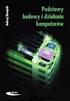 Dydaktyka Informatyki budowa i zasady działania komputera Instytut Matematyki Uniwersytet Gdański System komputerowy System komputerowy układ współdziałania dwóch składowych: szprzętu komputerowego oraz
Dydaktyka Informatyki budowa i zasady działania komputera Instytut Matematyki Uniwersytet Gdański System komputerowy System komputerowy układ współdziałania dwóch składowych: szprzętu komputerowego oraz
INSTRUKCJA OBSŁUGI. Automatyczny Stabilizator Napięcia AVR-1000, AVR-2000, AVR-3000, AVR-5000
 INSTRUKCJA OBSŁUGI Automatyczny Stabilizator Napięcia ver 1.0 AVR-1000, AVR-2000, AVR-3000, AVR-5000 AZO Digital Sp. z o.o. ul. Rewerenda 39A 80-209 Chwaszczyno tel: 58 712 81 79 www.polskieprzetwornice.pl
INSTRUKCJA OBSŁUGI Automatyczny Stabilizator Napięcia ver 1.0 AVR-1000, AVR-2000, AVR-3000, AVR-5000 AZO Digital Sp. z o.o. ul. Rewerenda 39A 80-209 Chwaszczyno tel: 58 712 81 79 www.polskieprzetwornice.pl
2.3.4 Laboratorium: Demontaż komputera
 2.3.4 Laboratorium: Demontaż komputera Wydrukuj i uzupełnij to laboratorium. W tym laboratorium zdemontujesz komputer stosując procedury bezpieczeństwa oraz właściwe narzędzia. Zachowaj szczególną ostrożność
2.3.4 Laboratorium: Demontaż komputera Wydrukuj i uzupełnij to laboratorium. W tym laboratorium zdemontujesz komputer stosując procedury bezpieczeństwa oraz właściwe narzędzia. Zachowaj szczególną ostrożność
strona z ogólnej liczby stron Opis przedmiotu zamówienia/specyfikacja techniczna. Część 1
 . Pieczęć Wykonawcy nr postępowania:bzp.243.12.2015.ab Załącznik nr 6a do SIWZ strona z ogólnej liczby stron Opis przedmiotu zamówienia/specyfikacja techniczna. Część 1 Dostawa fabrycznie nowego, nieużywanego,
. Pieczęć Wykonawcy nr postępowania:bzp.243.12.2015.ab Załącznik nr 6a do SIWZ strona z ogólnej liczby stron Opis przedmiotu zamówienia/specyfikacja techniczna. Część 1 Dostawa fabrycznie nowego, nieużywanego,
ZESTAWY KOMPUTEROWE Konfiguracją komputera Płyta główna,
 ZESTAWY KOMPUTEROWE Komputer ma budowę modułową. Można go składać niczym domek z klocków. Dobierając podzespoły komputera, musimy pamiętać o tym, że mają one ze sobą współpracować. Jeżeli połączymy dwa
ZESTAWY KOMPUTEROWE Komputer ma budowę modułową. Można go składać niczym domek z klocków. Dobierając podzespoły komputera, musimy pamiętać o tym, że mają one ze sobą współpracować. Jeżeli połączymy dwa
Informacja o ostrzeżeniach
 Dell Vostro 460 Konfiguracja i funkcje komputera Informacja o ostrzeżeniach OSTRZEŻENIE: Napis OSTRZEŻENIE informuje o sytuacjach, w których występuje ryzyko uszkodzenia sprzętu, obrażeń ciała lub śmierci.
Dell Vostro 460 Konfiguracja i funkcje komputera Informacja o ostrzeżeniach OSTRZEŻENIE: Napis OSTRZEŻENIE informuje o sytuacjach, w których występuje ryzyko uszkodzenia sprzętu, obrażeń ciała lub śmierci.
SZCZEGÓŁOWA SPECYFIKACJA TECHNICZNA DO FORMULARZA OFERTOWEGO
 ... Wykonawca SZCZEGÓŁOWA SPECYFIKACJA TECHNICZNA DO FORMULARZA OFERTOWEGO Typ/ Procesor Płyta główna zegara Ilość pamięci cache L2 szyny danych (FSB) Liczba rdzeni Procesor z rodziny procesorów serwerowych
... Wykonawca SZCZEGÓŁOWA SPECYFIKACJA TECHNICZNA DO FORMULARZA OFERTOWEGO Typ/ Procesor Płyta główna zegara Ilość pamięci cache L2 szyny danych (FSB) Liczba rdzeni Procesor z rodziny procesorów serwerowych
Futura Policealna Szkoła dla Dorosłych w Lublinie. Kierunek: Technik informatyk
 Futura Policealna Szkoła dla Dorosłych w Lublinie Kierunek: Technik informatyk 351203 Semestr: I Przedmiot: Montaż i eksploatacja urządzenia techniki komputerowej Nauczyciel: Mirosław Ruciński Temat: Zasady
Futura Policealna Szkoła dla Dorosłych w Lublinie Kierunek: Technik informatyk 351203 Semestr: I Przedmiot: Montaż i eksploatacja urządzenia techniki komputerowej Nauczyciel: Mirosław Ruciński Temat: Zasady
Diagnostyka i naprawa urządzeń techniki komputerowej
 Diagnostyka i naprawa urządzeń techniki komputerowej Podział i organizacja treści nauczania Opracował: Andrzej Nowak Organizacja treści nauczania dopasowana jest do programu nauczania i rozkładu materiału.
Diagnostyka i naprawa urządzeń techniki komputerowej Podział i organizacja treści nauczania Opracował: Andrzej Nowak Organizacja treści nauczania dopasowana jest do programu nauczania i rozkładu materiału.
Sterownik Pracy Wentylatora Fx21
 PRODUCENT URZĄDZEŃ ELEKTRONICZNYCH Sterownik Pracy Wentylatora Fx21 Płynna regulacja obrotów wentylatora. Miękki start wentylatora. Ustawiane progi min. i max. obrotów wentylatora. Duży cyfrowy wyświetlacz.
PRODUCENT URZĄDZEŃ ELEKTRONICZNYCH Sterownik Pracy Wentylatora Fx21 Płynna regulacja obrotów wentylatora. Miękki start wentylatora. Ustawiane progi min. i max. obrotów wentylatora. Duży cyfrowy wyświetlacz.
Sprawdź status SMART dysku twardego
 Często zdarza się, że komputer nie działa poprawnie, ponieważ zawodzi jeden z jego komponentów. W niniejszym poradniku dowiesz się jak sprawdzić, który z podzespołów nie funkcjonuje tak, jak należy. Jeśli
Często zdarza się, że komputer nie działa poprawnie, ponieważ zawodzi jeden z jego komponentów. W niniejszym poradniku dowiesz się jak sprawdzić, który z podzespołów nie funkcjonuje tak, jak należy. Jeśli
MAGICTAB Instrukcja użytkownika
 MAGICTAB Instrukcja użytkownika 1 Wstęp Dziękujemy za zakup naszego produktu, jesteśmy przekonani, że korzystanie z niego będzie dla Państwa prawdziwą przyjemnością.proszę przeczytać i zachować wszystkie
MAGICTAB Instrukcja użytkownika 1 Wstęp Dziękujemy za zakup naszego produktu, jesteśmy przekonani, że korzystanie z niego będzie dla Państwa prawdziwą przyjemnością.proszę przeczytać i zachować wszystkie
Urządzenia zewnętrzne Instrukcja obsługi
 Urządzenia zewnętrzne Instrukcja obsługi Copyright 2009 Hewlett-Packard Development Company, L.P. Informacje zawarte w niniejszym dokumencie mogą zostać zmienione bez powiadomienia. Jedyne warunki gwarancji
Urządzenia zewnętrzne Instrukcja obsługi Copyright 2009 Hewlett-Packard Development Company, L.P. Informacje zawarte w niniejszym dokumencie mogą zostać zmienione bez powiadomienia. Jedyne warunki gwarancji
Min 24-bitowa Karta dźwiękowa zintegrowana z płytą główną,
 Siemiatycze, 08.05.2014 r. Wykonawcy Uczestniczący w postępowaniu o udzielenie zamówienia Nasz znak: Zm.271.5.2014 Pytanie 1: Dotyczy: Załącznik nr 6 do SIWZ: Komputer Stacjonarny typ I- 200 szt. Dotyczy:
Siemiatycze, 08.05.2014 r. Wykonawcy Uczestniczący w postępowaniu o udzielenie zamówienia Nasz znak: Zm.271.5.2014 Pytanie 1: Dotyczy: Załącznik nr 6 do SIWZ: Komputer Stacjonarny typ I- 200 szt. Dotyczy:
NOWY EGZAMIN ZAWODOWY Informacje dla Zdających
 Części egzaminu NOWY EGZAMIN ZAWODOWY Informacje dla Zdających Część pisemna: test składający się z 40 zadań wielokrotnego wyboru, czas 60 min. Część praktyczna: test praktyczny składający się z jednego
Części egzaminu NOWY EGZAMIN ZAWODOWY Informacje dla Zdających Część pisemna: test składający się z 40 zadań wielokrotnego wyboru, czas 60 min. Część praktyczna: test praktyczny składający się z jednego
MasterAlt 2. Przystawka do sterowania zaawansowanych regulatorów napięcia. instrukcja obsługi
 Przystawka do sterowania zaawansowanych regulatorów napięcia MasterAlt 2 instrukcja obsługi Charakterystyka ogólna. Przystawka ma zastosowanie przy diagnostyce obwodu ładowania w autach, w których napięcie
Przystawka do sterowania zaawansowanych regulatorów napięcia MasterAlt 2 instrukcja obsługi Charakterystyka ogólna. Przystawka ma zastosowanie przy diagnostyce obwodu ładowania w autach, w których napięcie
SPIS TREŚCI Zestaw komputerowy Płyta główna Procesor Pamięć komputera Karty rozszerzeń Urządzenia wejścia Urządzenia wyjścia
 BUDOWA KOMPUTERA SPIS TREŚCI: Zestaw komputerowy Płyta główna Procesor Pamięć komputera Pamięci wewnętrzne (RAM, ROM) Pamięci zewnętrzne (dysk twardy, płyty, dyski SSD i Blu- ray Disc) Karty rozszerzeń
BUDOWA KOMPUTERA SPIS TREŚCI: Zestaw komputerowy Płyta główna Procesor Pamięć komputera Pamięci wewnętrzne (RAM, ROM) Pamięci zewnętrzne (dysk twardy, płyty, dyski SSD i Blu- ray Disc) Karty rozszerzeń
EGZAMIN POTWIERDZAJĄCY KWALIFIKACJE W ZAWODZIE Rok 2017 CZĘŚĆ PRAKTYCZNA
 Arkusz zawiera informacje prawnie chronione do momentu rozpoczęcia egzaminu Układ graficzny CKE 2016 Nazwa kwalifikacji: Montaż i eksploatacja komputerów osobistych oraz urządzeń peryferyjnych Oznaczenie
Arkusz zawiera informacje prawnie chronione do momentu rozpoczęcia egzaminu Układ graficzny CKE 2016 Nazwa kwalifikacji: Montaż i eksploatacja komputerów osobistych oraz urządzeń peryferyjnych Oznaczenie
OŚWIADCZENIE, ŻE OFEROWANY SPRZĘT SPEŁNIA WYMAGANIA OKREŚLONE PRZEZ ZAMAWIAJĄCEGO Tabela zgodności - Zad nr 1
 WS-Z.280..242.205 Załącznik do formularza ofertowego OŚWIADCZENIE, ŻE OFEROWANY SPRZĘT SPEŁNIA WYMAGANIA OKREŚLONE PRZEZ ZAMAWIAJĄCEGO Tabela zgodności - Zad nr I. Komputer PC biurowy Rodzaj sprzętu Komputer
WS-Z.280..242.205 Załącznik do formularza ofertowego OŚWIADCZENIE, ŻE OFEROWANY SPRZĘT SPEŁNIA WYMAGANIA OKREŚLONE PRZEZ ZAMAWIAJĄCEGO Tabela zgodności - Zad nr I. Komputer PC biurowy Rodzaj sprzętu Komputer
Opis przedmiotu zamówienia
 Opis przedmiotu zamówienia DZP.381.65.2012.DW Załącznik nr 2 Lp. Nazwa komponentu komputery konfiguracji pierwszej 300 szt. (z syst. operac. i bez syst. operac. - łącznie) Model oferowany: DELL OPTIPLEX
Opis przedmiotu zamówienia DZP.381.65.2012.DW Załącznik nr 2 Lp. Nazwa komponentu komputery konfiguracji pierwszej 300 szt. (z syst. operac. i bez syst. operac. - łącznie) Model oferowany: DELL OPTIPLEX
LEKCJA TEMAT: Zasada działania komputera.
 LEKCJA TEMAT: Zasada działania komputera. 1. Ogólna budowa komputera Rys. Ogólna budowa komputera. 2. Komputer składa się z czterech głównych składników: procesor (jednostka centralna, CPU) steruje działaniem
LEKCJA TEMAT: Zasada działania komputera. 1. Ogólna budowa komputera Rys. Ogólna budowa komputera. 2. Komputer składa się z czterech głównych składników: procesor (jednostka centralna, CPU) steruje działaniem
Dotyczy: Procedury udzielenia zamówienia publicznego w trybie przetargu nieograniczonego na Sprzęt komputerowy i oprogramowanie.
 INSTYTUT FIZYKI POLSKIEJ AKADEMII NAUK PL - 02-668 WARSZAWA, AL. LOTNIKÓW 32/46 Tel. (48-22) 843 66 01 Fax. (48-22) 843 09 26 REGON: P-000326061, NIP: 525-000-92-75 DZPIE/001-V/2013 Warszawa, 17 wrzesień
INSTYTUT FIZYKI POLSKIEJ AKADEMII NAUK PL - 02-668 WARSZAWA, AL. LOTNIKÓW 32/46 Tel. (48-22) 843 66 01 Fax. (48-22) 843 09 26 REGON: P-000326061, NIP: 525-000-92-75 DZPIE/001-V/2013 Warszawa, 17 wrzesień
PRZETWORNICA NAPIĘCIA DC NA AC MOC: 100W 150W 300W 350W 400W 600W. Instrukcja obsługi
 PRZETWORNICA NAPIĘCIA DC NA AC MOC: 100W 150W 300W 350W 400W 600W Instrukcja obsługi 1. OPIS 2. PODŁĄCZANIE URZĄDZENIA Podłącz czerwony przewód z czerwonego zacisku (+) akumulatora do czerwonego gniazda
PRZETWORNICA NAPIĘCIA DC NA AC MOC: 100W 150W 300W 350W 400W 600W Instrukcja obsługi 1. OPIS 2. PODŁĄCZANIE URZĄDZENIA Podłącz czerwony przewód z czerwonego zacisku (+) akumulatora do czerwonego gniazda
Procesor. Pamięć RAM. Dysk twardy. Karta grafiki
 Komputer stacjonarny typ A 36 sztuk Formularz 1.2 Symbol Procesor Wydajność uzyskana w teście Passmark CPU Mark punktów Pamięć RAM TYP DDR 3 Częstotliwość taktowania Pojemność zainstalowana Pojemność maksymalna
Komputer stacjonarny typ A 36 sztuk Formularz 1.2 Symbol Procesor Wydajność uzyskana w teście Passmark CPU Mark punktów Pamięć RAM TYP DDR 3 Częstotliwość taktowania Pojemność zainstalowana Pojemność maksymalna
Długopis z ukrytą kamerą cyfrową HD
 Długopis z ukrytą kamerą cyfrową HD Instrukcja obsługi Nr produktu: 956256 Strona 1 z 5 1. Szczegóły produktu Nr Nazwa Opis 1 Przycisk obsługi Jest to wielofunkcyjny przycisk, którego funkcje zależą od
Długopis z ukrytą kamerą cyfrową HD Instrukcja obsługi Nr produktu: 956256 Strona 1 z 5 1. Szczegóły produktu Nr Nazwa Opis 1 Przycisk obsługi Jest to wielofunkcyjny przycisk, którego funkcje zależą od
Urządzenia zewnętrzne
 Urządzenia zewnętrzne SZYNA ADRESOWA SZYNA DANYCH SZYNA STEROWANIA ZEGAR PROCESOR PAMIĘC UKŁADY WE/WY Centralna jednostka przetw arzająca (CPU) DANE PROGRAMY WYNIKI... URZ. ZEWN. MO NITORY, DRUKARKI, CZYTNIKI,...
Urządzenia zewnętrzne SZYNA ADRESOWA SZYNA DANYCH SZYNA STEROWANIA ZEGAR PROCESOR PAMIĘC UKŁADY WE/WY Centralna jednostka przetw arzająca (CPU) DANE PROGRAMY WYNIKI... URZ. ZEWN. MO NITORY, DRUKARKI, CZYTNIKI,...
Zespół Szkół Technicznych w Skarżysku - Kamiennej. Projekt budowy Zasilacza regulowanego. Opracował: Krzysztof Gałka kl. 2Te
 Zespół Szkół Technicznych w Skarżysku - Kamiennej Projekt budowy Zasilacza regulowanego Opracował: Krzysztof Gałka kl. 2Te 1. Wstęp Wydawać by się mogło, że stary, niepotrzebny już zasilacz komputerowy
Zespół Szkół Technicznych w Skarżysku - Kamiennej Projekt budowy Zasilacza regulowanego Opracował: Krzysztof Gałka kl. 2Te 1. Wstęp Wydawać by się mogło, że stary, niepotrzebny już zasilacz komputerowy
Plan wykładu. 1. Rodzaje chłodzenia 2. Chłodzenie aktywne 3. Chłodzenie pasywne 4. Źródła hałasu 5. Metody zmniejszania hałasu
 Plan wykładu 1. Rodzaje chłodzenia 2. Chłodzenie aktywne 3. Chłodzenie pasywne 4. Źródła hałasu 5. Metody zmniejszania hałasu Rodzaje chłodzenia Współczesne komputery wydzielają duże ilości ciepła, dlatego
Plan wykładu 1. Rodzaje chłodzenia 2. Chłodzenie aktywne 3. Chłodzenie pasywne 4. Źródła hałasu 5. Metody zmniejszania hałasu Rodzaje chłodzenia Współczesne komputery wydzielają duże ilości ciepła, dlatego
Budowa Mikrokomputera
 Budowa Mikrokomputera Wykład z Podstaw Informatyki dla I roku BO Piotr Mika Podstawowe elementy komputera Procesor Pamięć Magistrala (2/16) Płyta główna (ang. mainboard, motherboard) płyta drukowana komputera,
Budowa Mikrokomputera Wykład z Podstaw Informatyki dla I roku BO Piotr Mika Podstawowe elementy komputera Procesor Pamięć Magistrala (2/16) Płyta główna (ang. mainboard, motherboard) płyta drukowana komputera,
INSTRUKCJA OBSŁUGI. Drukarka etykiet termotransferowych MODEL:
 INSTRUKCJA OBSŁUGI Drukarka etykiet termotransferowych MODEL: 50241 www.qoltec.com 1. Zawartość opakowania Kabel zasilający Drukarka Instrukcja Zasilacz Oprogramowanie Kabel USB 2. Główne akcesoria i funkcje
INSTRUKCJA OBSŁUGI Drukarka etykiet termotransferowych MODEL: 50241 www.qoltec.com 1. Zawartość opakowania Kabel zasilający Drukarka Instrukcja Zasilacz Oprogramowanie Kabel USB 2. Główne akcesoria i funkcje
URZĄDZENIA WEJŚCIA-WYJŚCIA
 Wykład czwarty URZĄDZENIA WEJŚCIA-WYJŚCIA PLAN WYKŁADU Budowa ogólna komputerów PC Urządzenia zewnętrzne w PC Podział urządzeń zewnętrznych Obsługa przerwań Bezpośredni dostęp do pamięci Literatura 1/24
Wykład czwarty URZĄDZENIA WEJŚCIA-WYJŚCIA PLAN WYKŁADU Budowa ogólna komputerów PC Urządzenia zewnętrzne w PC Podział urządzeń zewnętrznych Obsługa przerwań Bezpośredni dostęp do pamięci Literatura 1/24
nazwa producenta/ nr katalogowy/ okres gwarancji cena jedn.netto nazwa producenta/ nr katalogowy/ okres gwarancji cena jedn.netto
 Załacznik nr, znak sprawy DZ-250/32/5 FORMULARZ OPISU PRZEDMIOTU ZAMÓWIENIA - FORMULARZ CENOWY producenta/ Zadanie zestaw komputerowy o parametrach podanych w załączniku nr a do siwz zestaw nr : laptop
Załacznik nr, znak sprawy DZ-250/32/5 FORMULARZ OPISU PRZEDMIOTU ZAMÓWIENIA - FORMULARZ CENOWY producenta/ Zadanie zestaw komputerowy o parametrach podanych w załączniku nr a do siwz zestaw nr : laptop
Modernizacja zestawu komputerowego. Marek Pudełko Urządzenia Techniki Komputerowej
 Modernizacja zestawu komputerowego Marek Pudełko Urządzenia Techniki Komputerowej Modernizacja zestawu komputerowego Modernizacji podlegają następujące Pamięć RAM Procesor Karta graficzna Karta sieciowa
Modernizacja zestawu komputerowego Marek Pudełko Urządzenia Techniki Komputerowej Modernizacja zestawu komputerowego Modernizacji podlegają następujące Pamięć RAM Procesor Karta graficzna Karta sieciowa
Publiczne Technikum Informatyczne Computer College w Koszalinie
 PYTANIA KONKURS INFORMATYCZNY Informatyka, Informacja, Infostrada 3 x i II edycja z marca 2016 roku Strona 1 1. Program komputerowy z licencją Shareware upoważnia między innymi do: a) rozpowszechniania
PYTANIA KONKURS INFORMATYCZNY Informatyka, Informacja, Infostrada 3 x i II edycja z marca 2016 roku Strona 1 1. Program komputerowy z licencją Shareware upoważnia między innymi do: a) rozpowszechniania
TES 1601 #02982 TES 1602 #02983
 INSTRUKCJA OBSŁUGI TES 1601 #02982 TES 1602 #02983 TESTER IZOLACJI! 1. INFORMACJE O BEZPIECZEŃSTWIE Przed przystąpieniem do pomiarów lub naprawy testera należy zapoznać się z niniejszą instrukcją. Aby
INSTRUKCJA OBSŁUGI TES 1601 #02982 TES 1602 #02983 TESTER IZOLACJI! 1. INFORMACJE O BEZPIECZEŃSTWIE Przed przystąpieniem do pomiarów lub naprawy testera należy zapoznać się z niniejszą instrukcją. Aby
Urządzenia zewnętrzne Instrukcja obsługi
 Urządzenia zewnętrzne Instrukcja obsługi Copyright 2008 Hewlett-Packard Development Company, L.P. Informacje zawarte w niniejszym dokumencie mogą zostać zmienione bez powiadomienia. Jedyne warunki gwarancji
Urządzenia zewnętrzne Instrukcja obsługi Copyright 2008 Hewlett-Packard Development Company, L.P. Informacje zawarte w niniejszym dokumencie mogą zostać zmienione bez powiadomienia. Jedyne warunki gwarancji
Urządzenia zewnętrzne Instrukcja obsługi
 Urządzenia zewnętrzne Instrukcja obsługi Copyright 2008 Hewlett-Packard Development Company, L.P. Informacje zawarte w niniejszym dokumencie mogą zostać zmienione bez powiadomienia. Jedyne warunki gwarancji
Urządzenia zewnętrzne Instrukcja obsługi Copyright 2008 Hewlett-Packard Development Company, L.P. Informacje zawarte w niniejszym dokumencie mogą zostać zmienione bez powiadomienia. Jedyne warunki gwarancji
Cisco EPC2100 Instrukcja obsługi modemu
 Urządzenie WiFi samo w sobie nie ogranicza prędkości usługi internetowej. Korzystając jednak z urządzenia (komputera stacjonarnego, laptopa itp.) podłączonego do Internetu poprzez WiFi, na osiąganą prędkość
Urządzenie WiFi samo w sobie nie ogranicza prędkości usługi internetowej. Korzystając jednak z urządzenia (komputera stacjonarnego, laptopa itp.) podłączonego do Internetu poprzez WiFi, na osiąganą prędkość
Urządzenia zewnętrzne
 Urządzenia zewnętrzne Instrukcja obsługi Copyright 2007 Hewlett-Packard Development Company, L.P. Windows jest zastrzeżonym znakiem towarowym firmy Microsoft Corporation, zarejestrowanym w USA. Informacje
Urządzenia zewnętrzne Instrukcja obsługi Copyright 2007 Hewlett-Packard Development Company, L.P. Windows jest zastrzeżonym znakiem towarowym firmy Microsoft Corporation, zarejestrowanym w USA. Informacje
Stacja dokująca USB 2.0 Nr produktu 000992284
 INSTRUKCJA OBSŁUGI Stacja dokująca USB 2.0 Nr produktu 000992284 Strona 1 z 8 Po zakończeniu użytkowania urządzenia nie wolno utylizować z normalnymi odpadami z gospodarstw domowych. Należy oddać urządzenie
INSTRUKCJA OBSŁUGI Stacja dokująca USB 2.0 Nr produktu 000992284 Strona 1 z 8 Po zakończeniu użytkowania urządzenia nie wolno utylizować z normalnymi odpadami z gospodarstw domowych. Należy oddać urządzenie
Opis przedmiotu zamówienia
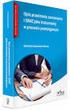 Zał. Nr 1 do zaproszenia 1. Komputer (szt. 3) Opis przedmiotu zamówienia Parametry oferowane (dokładne parametry oferowanego asortymentu) Płyta główna Gniazdo procesora Socket 1151, 1x PCIE 3.0, 2 x SATA3,
Zał. Nr 1 do zaproszenia 1. Komputer (szt. 3) Opis przedmiotu zamówienia Parametry oferowane (dokładne parametry oferowanego asortymentu) Płyta główna Gniazdo procesora Socket 1151, 1x PCIE 3.0, 2 x SATA3,
